
MetaTrader 5 ve MQL5 ile Sınırsız Fırsatlar
"Bir yere varmak için bir şeyden geçmelisin, yoksa hiçbir yere varamazsın."
İçindekilerGiriş
1. Alım Satım Sistemi Koşulları
2. Dış Parametreler
3. Parametre Optimizasyonu
3.1. İlk Kurulum Varyantı
3.1.1. Genel Parametreler ve Kurallar
3.1.2. Test Cihazı Ayarları
3.1.3. Elde Edilen Sonuçların Analizi
3.1.4. KİTAP RAPORU Optimizasyon ve Test Sonuçlarının Analizi İçin Başvuru
3.1.5. Para Yönetim Sistemi
3.2. İkinci Kurulum Varyantı
3.3. Olası Kurulum Varyantları
4. Görselleştirme Modunda Test Etme
5. Arayüz ve Kontroller
6. Bilgi Panelleri ALIM SATIM BİLGİSİ ve PARA YÖNETİMİ
7. Grafiğin Sol Tarafındaki Alım Satım Bilgileri Paneli
7.1. PARAMETRELER SİSTEMİ
7.2. ALIM SATIM SEANSLARININ SAATLERİ
7.3. MANUEL ALIM SATIM
7.3.1. ALIŞ/SATIŞ/TERSİNE ÇEVİRME Bölümü
7.3.2. POZİSYONLARI KAPATMA Bölümü
7.3.3. BEKLEYEN EMİRLERİ AYARLAMA Bölümü
7.3.4. EMİRLERİ/POZİSYONLARI DEĞİŞTİRME Bölümü
7.3.5. BEKLEYEN EMİRLERİ SİLME Bölümü
7.4. ALIM SATIM PERFORMANSI
7.5. HESAP/SEMBOL BİLGİSİ
8. EA Tarafından Kullanılacak Ek Göstergeler
Sonuç
Giriş
Bu makalede, MQL5'i sıfırdan öğrenmeye başlayan bir girişimcinin programının nasıl olabileceğine ve 9 ayda ne gibi sonuçlara ulaşılabileceğine bir örnek vermek istiyorum. Bu örnek aynı zamanda böyle bir programın fiyat grafiğinde minimum yer kaplarken bir girişimci için ne kadar çok işlevli ve bilgilendirici olabileceğini gösterecektir. Ve kullanıcı alım satım bilgi panellerinin ne kadar renkli, parlak ve sezgisel olarak anlaşılır olabileceğini görebileceğiz. Tek bir tıklamayla maksimum rahatlığı ve herhangi bir sistem parametresinin değerini elde etme özelliğini muhafaza ederken, çok sayıda stratejiyi veya sinyal grubunu birleştirerek sistem oluşturmada ne kadar ileri gidebileceğiniz gösterilecektir.
Ayrıca parametreleri optimize ederken ve sistemi test ederken nelere dikkat edilmesi gerektiği konusundaki fikrimi paylaşmak istiyorum. Para Yönetim Sistemini kurarken nelere dikkat edilmelidir. Tek bir parametre ile yalnızca bir standart gösterge kullanarak sistemden nasıl bir maksimum performans elde etmeyi umabilirsiniz. Ayrıntılı bir alım satım raporu nasıl görünebilir ve ne kadar çok işlevli olabilir. Ve son olarak, bu makale otomatik, yarı otomatik ve manuel alım satım kaynaklarının tek bir programda nasıl birleştirilebileceği konusunda bazı fikirler verebilir.
Bu makalenin zorluk seviyesi orta düzeydedir. Orta zorluk seviyesinden kastettiğim, makalenin, şu anda konuyu incelerken bilgi arayışı içinde olan ve bilinçaltında hala bir şeylerin eksik olduğu hissine kapıldığı için gerçek alım satıma başlamak için yeterli beceriye sahip olmayan kişilere yönelik olduğudur. Bu makale, ayrıca, bir geliştirici için gereklilikler belirtimi şablonu olarak da düşünülebilir.
Bu aşamada kişiler aşağıda açıklanacak olan bazı özellikler hakkında bilgi sahibi olmayabilir ve makaleyi okuduktan sonra, bazı çekici fikirlerin uygulanması için İşler hizmetinde emir verebilir veya programlama deneyimine bağlı olarak kendi başına benzer bir şey bile yapabilir. Makalenin kendisi çok uzun olduğu için ve ilgili kodların analizinin ayrı makalelerde ele alınması gerekeceği için burada kod örnekleri verilmeyecektir.
Bu makale aynı zamanda çok sayıda fikirle birlikte MQL5 kaynaklarının bir gösterimi olarak da değerlendirilebilir. Sistem geliştirmenin daha ileri bir yönünü seçmek için göz önünde bulundurmam gereken bazı fikirlere veya daha doğrusu şablonlara referanslar vereceğim.
Devam etmeden önce, bir keresinde finansal piyasalarda alım satım yapmakla ilgili bir kitapta kârlı bir sistemin açıklamasının arabanızın tamponuna sığacak kadar basit olabileceğini okuduğumu hatırlıyorum. Ne yazık ki tam olarak bu şekilde işlemeyen birçok basit sistem denedim... Ancak bu kesinlikle bu tür sistemlerin olmadığı anlamına gelmez. :)
1. Alım Satım Sistemi Koşulları
Alım satım sistemi koşulları, fiyat grafiğindeki geçiş seviyelerine dayanmaktadır. Seviyeler, değiştirilmiş Fiyat Kanalı göstergesi tarafından belirlenir. Fiyat ile kesiştiği zaman, mevcut bir pozisyonun alımını, satımını veya tersine çevrilmesini tetikleyen toplam beş seviye vardır.
Aşağıdaki Şekil, Fiyat Kanalı göstergesinin nasıl göründüğünü gösterir:
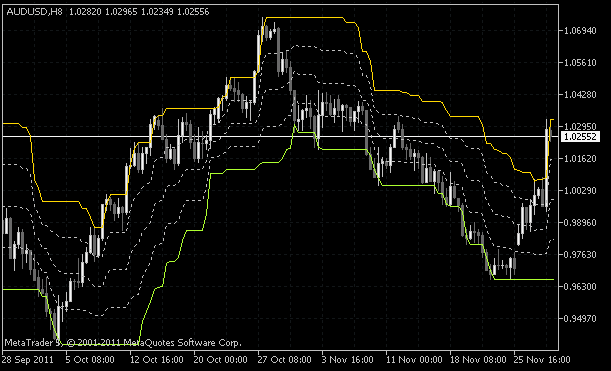
Şekil 1. Değiştirilmiş Fiyat Kanalı göstergesi (5 seviye)
Bu seviyeler bundan sonra aşağıdaki şekilde anılacaktır (yukarıdan aşağıya listelenmiştir):
- H_PCH - Çubuk maksimumlarına dayalı seviye;
- MH_PCH - Fiyat kanalının maksimum ve merkezi arasındaki orta nokta olarak hesaplanan seviye;
- M_PCH - Fiyat kanalının maksimum ve minimumu arasındaki orta nokta olarak hesaplanan seviye;
- ML_PCH - Fiyat kanalının maksimum ve merkezi arasındaki orta nokta olarak hesaplanan seviye;
- L_PCH - Çubuk maksimumlarına dayalı seviye;
Çubuk tamamen tamamlanırsa, belirli bir seviyenin aşılması doğru kabul edilir. Yani, yalnızca tamamlanmış çubukları kullanarak alım satım yaparsınız.
Bu sistemde mevcut bir pozisyonun açılması, kapatılması veya tersine çevrilmesi için koşullar dört gruba ayrılır:
- Bir alış sinyalini gösteren ML_PCH seviyesinin yukarı geçişi / Bir satış sinyalini gösteren MH_PCH seviyesinin aşağı geçişi.
- Bir alış sinyalini gösteren M_PCH seviyesinin yukarı geçişi / Bir satış sinyalini gösteren aynı seviyenin aşağı geçişi.
- Bir alış sinyalini gösteren MH_PCH seviyesinin yukarı geçişi / Bir satış sinyalini gösteren ML_PCH seviyesinin aşağı geçişi.
- Bir alış sinyalini gösteren H_PCH seviyesinin yukarı geçişi / Bir satış sinyalini gösteren L_PCH seviyesinin aşağı geçişi.
Fiyat boşlukları sık görülür ve ayrıca dikkate alınmalıdır. Bu nedenle, geçişin gerçekten gerçekleşip gerçekleşmediğini kontrol etmek için yukarıdaki koşullara ek bir koşul eklenir.
Başka bir deyişle, örneğin tamamlanmış bir çubuk, geçişi önermez çünkü yeni çubuğun açılış fiyatı verilen seviyenin ötesindedir. Aslında bir bakışta gözlemlenemeyen birçok farklı durum vardır, bu nedenle bir alım satım stratejisinin geliştirilmesi çok kapsamlı olmalıdır. Geçmiş verilerin farklı kısımlarını adım adım dikkatlice analiz ederek, görselleştirme modunda alım satım sinyallerinin oluşturulmasını ele alıyorum.
Yukarıda listelenen koşulların her grubu, diğer koşullarla çakışmadan bağımsız bir alım satım stratejisi olarak işlev görmektedir. EA, sihirli sayıları kullanarak belirli bir pozisyonun hangi gruba ait olduğunu izler. MetaTrader 5'te, sembol başına yalnızca bir pozisyon olabilir, bu nedenle, bazı koşullara bağlı olarak halihazırda açık bir pozisyonun bulunduğu bir alt pozisyonu açmak, temelde toplam pozisyon hacmini arttırır veya azaltır.
Bu konuya aşina olmak ve bu tür şeylerin uygulanmasına ilişkin kodlara göz atmak için makaleleri okuyabilirsiniz: "Belirtilen Sihirli Sayıya Göre Toplam Pozisyon Hacmini Hesaplamak İçin Optimal Yöntem" ve "Tek Enstrüman Üzerinde Farklı Uzman Danışmanlarla Alım Satım Yapmak İçin ORDER_MAGIC Kullanımı". Orada, makaleleri takip eden tartışmada, yazarlardan biri daha fazla iyileştirme gerektiren bazı sorunlu noktaları özetlemiştir.
Alt pozisyon hacimlerinin yanlış kaydedilebileceği tüm olası durumlar (bulduğum) çözüldü.
Hacimlerin yanlış kaydedilebileceği durumlar aşağıdadır:
- EA'da bulunamayan sihirli bir sayı ile bir pozisyonu veya tüm pozisyonları kapatmak.
- Terminalin standart kaynaklarını kullanarak bir pozisyonun veya tüm pozisyonun kapatılması. Bu durumda sihirli sayı eksiktir.
- Zararı Durdur veya Kâr Al ile bir pozisyonun kapatılması.
- Bağlantının olmadığı dönemlerde Zararı Durdur, Kâr Al veya diğer sihirli sayılara sahip olan ya da olmayan bekleyen emirlerle pozisyon kapatma.
- EA, global değişkenlerin değerleri tarafından yönlendirilir. Bunlar silinirse, EA doğru kayıtları tutmak için bunları aynı değerlerle geri yükler.
- Programın yeniden derlenmesi, grafiğin kaldırılması ve ardından geri yüklenmesi, EA'nın silinmesi ve ardından aynısının indirilmesi, terminalin veya bilgisayarın yeniden başlatılması.
Yukarıdaki durumların tümünde, EA doğru alt konum hacmi kayıtlarını yeniden oluşturur. Mevcut şema ile EA, hatalı kayıtlara yol açabilecek diğer durumları dikkate alacak şekilde geliştirilebilir. Bu şemaya sihirli nokta adını verdim. :) Ve bu konunun ayrı bir makaleyi hak ettiğini düşünüyorum.
Her alt pozisyon için Zararı Durdur ve Kâr Al seviyeleri ayarlanır. Yine, bu seviyeler yalnızca bir kez ayarlanabileceği için, esasen aynı nitelikte olan bekleyen emirler, her zaman kalıcı bir İnternet bağlantısı olması koşuluyla, gerçek Zararı Durdur ve Kâr Al yerine bir pozisyon açılırken ayarlanır. Başka bir deyişle, belirli bir koşula bağlı olarak örneğin ALIŞ gibi bir alt pozisyon açılırsa, aynı hacimde bekleyen emirler hemen ayarlanır.
Zararı Durdur, Satış Durdur bekleyen emri ile değiştirilir ve Kâr al, Satış Limiti bekleyen emri ile değiştirilir. Belirli bir alt pozisyonla ilgili belirli bir emrin, bağlantının olmadığı süre boyunca sunucu tarafında harekete geçmesi durumunda, bekleyen karşı emirlerin silinmeyeceği ve bu bağlantısızlık süresinin devam etmesi halinde, sonucu tahmin etmenin zor olabileceği gerekçesiyle sürekli internet bağlantısı gereklidir.
Bu nedenle maksimum kontrolü sağlamalısınız. Örneğin, yedek bağlantı çözümleri veya bir VPS. Mücbir sebep hallerinde alınacak diğer bazı güvenlik önlemleri hakkında da birkaç söz söylenecektir.
VPS (Sanal Özel Sunucu) veyaVDS (Sanal Tahsisli Sunucu), kullanıcıya Sanal Tahsisli Sunucu’yu sağlayan hizmetleri temsil eder.
Aşağıda, ilk koşul (M_PCH geçişi) karşılandığı zaman bir ALIŞ pozisyonunun (solda) ve bir SATIŞ pozisyonunun (sağda) açıldığı bir örnek verilmiştir:
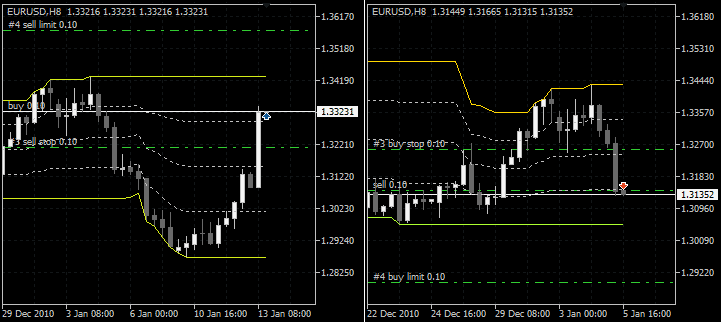
Şekil 2. Birinci koşul tarafından tetiklenen bir pozisyonun açılması
Pozisyon açıkken Zararı Durdur (bekleyen emir) devreye girerse, bekleyen Kâr Al emri hemen kaldırılacaktır. Aynı şekilde, Kâr Al devreye girerse, Zararı Durdur kaldırılacaktır. Benzer şekilde, algoritma diğer tüm alt pozisyonlar için çalışır.
Her alt pozisyonun kendi Zararı Durdur ve Kâr Al seviyeleri dizisi vardır ve EA, artık ihtiyaç duyulmadığında bekleyen emirleri kaldırır. Bir alt pozisyon zaten mevcutken karşı koşul karşılanırsa, bir tersine çevirme gerçekleşir. Önceki alt pozisyonla ilişkili bekleyen emirler kaldırılır ve yeni bir alt pozisyon için yeniden ayarlanır.
Aşağıdaki bir örnek, ikinci koşul (ML_PCH/MH_PCH geçişi) tarafından tetiklenen bir ALIŞ pozisyonunun (solda) ve bir SATIŞ pozisyonunun (sağda) açılmasını göstermektedir:
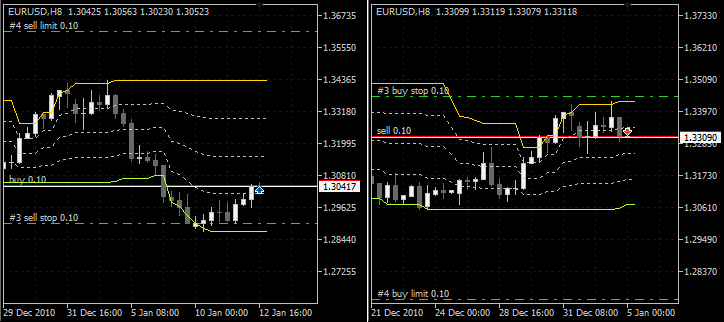
Şekil 3. İkinci koşul tarafından tetiklenen bir pozisyonun açılması
Aşağıdaki örnekler, üçüncü (ALIŞ - MH_PCH / SATIŞ - ML_PCH) ve dördüncü (ALIŞ - H_PCH / SATIŞ - L_PCH) koşulları tarafından tetiklenen pozisyon açılışlarını göstermektedir:

Şekil 4. Üçüncü koşul tarafından tetiklenen bir pozisyonun açılması

Şekil 5. Dördüncü koşul tarafından tetiklenen bir pozisyonun açılması
Sinyallerin görsel olarak daha iyi izlenmesi için Fiyat Kanalı göstergesi daha da genişletilmiştir. Aşağıdaki Şekil, tüm sinyal seçeneklerinin etkinleştirildiği göstergeyi göstermektedir:
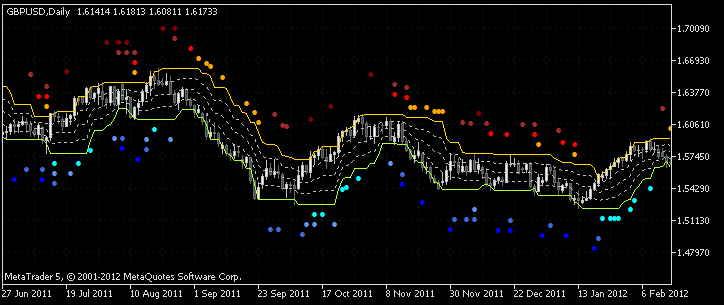
Şekil 6. MultiSignals_PCH göstergesi
Göstergenin bu sürümü Kod Tabanında (MultiSignals_PCH göstergesi) mevcuttur. Ayrıntılı açıklaması da orada bulunabilir. Burada yalnızca, aşağıda gösterilecek olan EA'nın dışında bir operasyonel ortam oluştururken yararlı olabilecek, grafikte görüntülenmemek için herhangi bir sinyalin devre dışı bırakılabileceğini belirtebiliriz.
Yukarıda açıklanan şema, sistem üzerindeki kontrolün tamamen kaybolabileceği ve hesabın önemli bir kısmının veya hatta tamamının kaybedilebileceği bir durum yaşamanızı engellemez. Her şey bağlantınızın ne kadar süre kesildiğine ve mevduatın ne kadarının alım satıma dahil olduğuna bağlıdır.
Bu tür bir durum aslında çok nadir olabilir, ancak para söz konusu olduğunda güvenlik önlemleri asla yeterli olamaz ve farklı durumlara maksimum düzeyde hazır olmanız gerekir. Gözünde büyütmek, azımsamaktan daha iyidir. Kendinizi bu tür mücbir sebep olaylarına karşı güvenceye almak için, gerçek Zararı Durdur ve Kâr Al seviyelerini ayarlamanız yeterlidir. EA'nın çalışmasına müdahale etmeyecek ve sadece kontrol kaybolduğunda devreye girecekleri bir mesafeye ayarlanmalıdırlar. Başka bir deyişle, "kurtarma yastığı" olarak adlandırılabilirler.
Yani, bekleyen emirler her zaman tüm alt pozisyonlar için Zararı Durdur ve Kâr Al seviyeleri olarak ayarlanırken, gerçek Zararı Durdur/Kar Al seviyeleri her iki taraftaki en uzak bekleyen emirlerin ötesine ayarlanır. Gerçek Zararı Durdur ve Kâr Al seviyeleri, bekleyen emirlerde aynı seviyelerde ayarlanacaktır, çünkü bunlar olmadan bir bekleyen emirler ayarlanırsa, bekleyen emir tetiklendiğinde pozisyon korumasız kalacaktır. Aşağıdaki Şekil, yukarıdaki açıklamaların iyi bir gösterimidir:
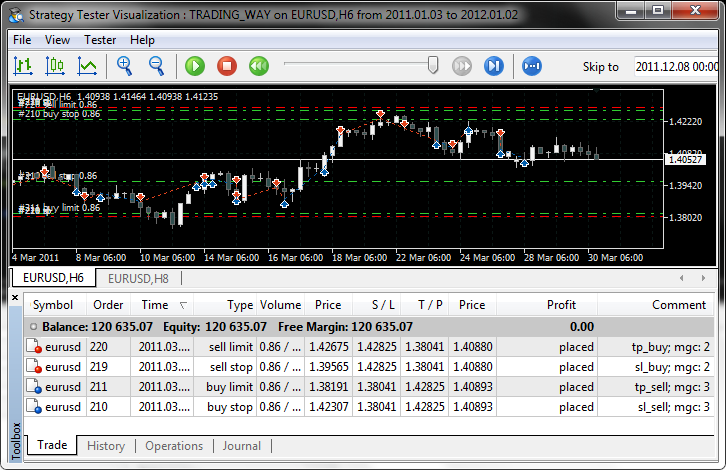
Şekil 7. "Kurtarma yastığı" olarak kullanılan Zararı Durdur/Kâr Al
Tabii ki internet bağlantısı gözlerinizin önünde kesilirse hemen aracı ile iletişime geçebilir ve telefon üzerinden gerekli alım satımları yapabilirsiniz. Ancak alım satım sisteminiz günün her saatinde alım satım için ayarlanmışsa, etrafta olmadığınızda sizi güvende tutmak için yukarıdaki yöntem size çok uygun olacaktır. Çok basit ve etkilidir.
2. Dış Parametreler
EA'nın dış parametrelerindeki Zararı Durdur ve Kâr Al değerleri her sinyal grubu için ayrı ayrı optimize edilmiştir. MultiSignals_PCH gösterge periyodu ve değerlerinin hesaplandığı zaman dilimi de her grup için ayrı ayrı optimize edilebilir; ancak bu parametreleri tüm gruplar için ortak olacak şekilde optimize etme olasılığı vardır.
EA geliştirme planı hakkında bir karar vermeden önce, yazarlarının çoklu para birimi alım satım sistemlerinin geliştirilmesi için mekanizma örnekleri verdiği birkaç makale okudum. Anlaşılması kolay bir plan, Nikolay Kositsin tarafından "Creating an Expert Advisor, which Trades on a Number of Instruments (Birkaç Enstrüman Üzerinden Alım Satım Yapan Bir Uzman Danışman Oluşturmak)" isimli makalede ortaya konmuştur. OOP kullanan daha karmaşık bir plan, Vasily Sokolov tarafından "Creating Multi-Expert Advisors on the Basis of Trading Models (Alım Satım Modellerine Dayalı Çoklu Uzman Danışmanlar Oluşturma)" isimli makalede önerilmiştir.
Aşağıdaki tablo, bir sembol (SYMBOL_01) (EA'nın bu sürümü 3 sembol içerir) ve bir alım satım stratejisi (TS_01) veya bir sinyal grubu (EA'nın bu sürümü her bir sembol için 4 grup içerir) için EA parametrelerinin kısaltılmış bir listesini içerir. Önek 01, birçok parametrede kaybolmamak için sembol sıra numarası ile olan ilişkiyi ifade eder.
| Değişken | Değer |
|---|---|
| Deneme Sayısı | 3 |
| Kayma | 100 |
| ================================== SYMBOL_01 | |
| 01 _ Açık/Kapalı Alım Satım | true |
| 01 _ İsim Sembol | EURUSD |
| * * * * * * * * * * * * * * * * * * * * * * * * * * * | |
| 01 _ Açık/Kapalı Zaman Aralığı | false |
| 01 _ Alım Satıma Başlama Saati | 10 : 00 |
| 01 _ Alım Satımın Bittiği Saat | 23 : 00 |
| 01 _ Bitiş Gününde Pozisyonu Kapatın | false |
| 01 _ Hafta Sonu Pozisyonu Kapatın | true |
| * * * * * * * * * * * * * * * * * * * * * * * * * * * | |
| 01 _ Dönem PCH (toplam) | 0 |
| 01 _ Zaman Dilimi (toplam) | 1 Saat |
| ---------------------------------------------------- TS_01 | |
| 01 _ Alım Satım TS в„–01 | true |
| 01 _ Zaman Dilimi (alt) | 1 Saat |
| --- | |
| 01 _ ## - Giriş Türü | #1 Çapraz ML yukarı/MH dw |
| 01 _ Dönem PCH (alt) | 20 |
| 01 _ ## - Kâr Al Türü | #1 - Puan |
| 01 _ #1 - Puan | 250 |
| 01 _ ## - Zararı Durdur Türü | #1 - Puan |
| 01 _ #1 - Puan | 110 |
| ---------------------------------------------------- TS_02 | |
| ---------------------------------------------------- TS_03 | |
| ---------------------------------------------------- TS_04 | |
| ================================== SYMBOL_02 | |
| ================================== SYMBOL_03 | |
| ---------------------------------------------------------------------- ## | PARA YÖNETİMİ |
| Sabit Parti | 0.1 |
| Para Yönetimi Açık/Kapalı | true |
| Para Yatırma Başlat | 10000 |
| Delta | 1000 |
| Başlangıç Lotu | 0.1 |
| Adım Lot | 0.01 |
| Alım Satımı Durdur | 5000 |
| --- | |
| Maksimum Düşüş Hisse Senedi (%) | 50 |
| Serbest Marjla Alım Satımı Durdur ($) | 3000 |
| Bağlantıyı Keserek Zararı Durdur/Kâr Al (p) | 15 |
| ---------------------------------------------------------------------- ## | >>> OPTİMİZASYON RAPORU |
| Seçim Kriterlerinin Durumu | VE |
| 01 _ İstatistik Kriteri | Kâr |
| - 01 _ Değer Kriteri | 0 |
| 02 _ İstatistik Kriteri | Kâr Faktörü |
| - 02 _ Değer Kriteri | 2 |
| 03 _ İstatistik Kriteri | NO_CRITERION |
| - 03 _ Değer Kriteri | 0 |
| 04 _ İstatistik Kriteri | NO_CRITERION |
| - 04 _ Değer Kriteri | 0 |
| 05 _ İstatistik Kriteri | NO_CRITERION |
| - 05 _ Değer Kriteri | 0 |
| ---------------------------------------------------------------------- ## | >>> EK PARAMETRELER |
| Ses Kullan | true |
| Renk Düzeni | Yeşil-Gri |
Temel olarak, parametrelerini harici hale getirerek istediğiniz sayıda sembol ve alım satım stratejisi ekleyebilirsiniz; burada dikkate alınması gereken en önemli şey, parametre sayısının, alım satım terminalinin (MetaTrader 5) geliştiricileri (MetaQuotes) tarafından belirlenen ve 1024 parametreyi geçemeyecek olan limit dahilinde olmasıdır.
Şimdi EA'nın bütün parametrelerine ayrıntılı bir şekilde göz atalım:
| EA parametrelerinin açıklaması | |
|---|---|
| Deneme Sayısı | Alım satım işlemi başarısız olursa tekrarlanan denemelerin sayısı. Yani, EA, önceki deneme başarısız olursa, belirli zaman aralıklarında örneğin bir pozisyon açmayı yeniden deneyecektir. Bu, bütün alım satım işlemleri için geçerlidir. |
| Kayma | İzin verilen fiyat kayması. Yani pozisyon açılışında kayma olursa işlem iptal olur. Daha kısa zaman dilimlerinde alım satım yapıyorsanız, bu parametre muhtemelen kullanılmaya değerdir. |
| Açık/Kapalı Alım Satım | Belirtilen bir sembol için alım satımları etkinleştirir (true)/ alım satımları devre dışı bırakır (false). |
| İsim Sembolü | Sembolün adı. İsim, alım satım terminalinin Market Watch penceresinde olduğu gibi girilecektir. |
| Açık/Kapalı Zaman Aralığı | Belirtilen zaman aralığında alım satımları etkinleştirir (true)/alım satımları devre dışı bırakır /(false). |
| Alım Satıma Başlama Saati | Alım satımların başlayabileceği saat. |
| Alım Satımın Bittiği Saat | Alım satımlara izin verilen en son saat. |
| Gün Sonunda Pozisyonu Kapatma | Günün sonunda bir pozisyonun kapatılacağı modu etkinleştirir (true)/devre dışı bırakır (false). |
| Hafta Sonunda Pozisyonu Kapatma | Haftanın sonunda bir pozisyonun kapatılacağı modu etkinleştirir (true)/devre dışı bırakır (false). |
| Dönem PCH (toplam) | Değer seti sıfırdan büyükse, bu sembolün tüm alım satım stratejilerinde gösterge için ortak bir parametre olarak kullanılacaktır. |
| Zaman dilimi (toplam) | Dönem PCH (toplam) değeri sıfırdan büyükse, gösterge için bu zaman diliminin değeri kullanılacaktır. |
| Alım Satım TS в„–01 | Bu alım satım stratejisine göre alım satımları etkinleştirir (true)/devre dışı bırakır (false). |
| Tür Girişi | Bu alım satım bloğunda kullanılacak sinyal grubunu belirtir. |
| Dönem PCH (alt) | Dönem PCH (toplam) değeri sıfır ise, bu değer bu alım satım stratejisindeki gösterge için kullanılacaktır. |
| Kâr Al Türü | Bu alım satım stratejisinde kullanılacak Kâr Al türünü belirtir. Mevcut EA sürümünde iki seçenek vardır: KÂR ALYOK ve Puanlar Yani, belirtilen sayıda puanda Kâr Al ve Kâr Al ayarını kullanmadan. |
| Puan TP | Bu alım satım stratejisinde Kâr Al seviyesi için puan cinsinden mesafeyi belirtir. |
| Zararı Durdur Türü | Mevcut EA sürümünde iki seçenek vardır: ZARARI DURDUR YOK ve Puanlar. Yani, belirtilen sayıda puanda Zararı Durdur ve Zararı Durdur ayarını kullanmadan. |
| Puan SL | Bu alım satım stratejisinde Zararı Durdur seviyesi için puan cinsinden mesafeyi belirtir. |
| Sabit Lot | Sabit lot değeri. Para Yönetimi Açık/Kapalı parametresi false olarak ayarlanırsa alım satım yapılan gören lot hacmi bu parametreden alınır. |
| Para Yönetimi Açık/Kapalı | Para Yönetim Sistemini etkinleştirir (true)/devre dışı bırakır (false). False olarak ayarlanırsa, Sabit Lot parametresinde değeri belirtilen sabit lot ile alım satım yapılır. |
| Para Yatırma Başlat | Para Yönetim Sisteminde alım satım yapılan lotun hesaplanması için başlangıç noktası. |
| Delta | Hesabın artırılacağı/azaltılacağı fon miktarı olarak ifade edilen ve sonrasında alım satım yapılan lot hacminin artırılıp/azaltılacağı değerdir. |
| Başlangıç Lotu | Alım satım yapılan lotun daha da artırılacağı/azaltılacağı ilk lottur. |
| Adım Lot | Lotun adımı. Alım satım yapılan lotun artırılacağı/azaltılacağı değer. |
| Alım Satımı Durdur | Mevduat bu değere düşerse, alım satımlar durur. |
| Maksimum Düşüş Hisse Senedi (%) | Mevduat bu değere düşerse, alım satım duracak ve güvenlik açısından EA grafikten kaldırılacaktır. Kaldırma işleminin ardından, kaldırma nedenini açıklayan günlüğe ilgili bir giriş eklenecektir. Bu kural, parametreleri test ederken veya optimize ederken de geçerlidir. |
| Serbest Marjla Alım Satımı Durdur ($) | Bir işlem (alış/satış) öncesinde fonların bu değerin altına düşmesine neden olup olmayacağını görmek için bir hesaplama yapılır; eğer öyleyse, alım satım yürütülmeyecektir. |
| Bağlantıyı Keserek Zararı Durdur/Kâr Al (p) | Gerçek Zararı Durdur ve Kâr Al. Mevcut üst ve alt alım satım seviyelerinin dışında belirlenirler. |
| Seçim Kriterlerinin Durumu | İki seçim seçeneği vardır: VE ve VEYA. Optimizasyon sonuçlarının bir dosyaya yazılmak üzere nasıl seçileceğini tanımlamak için OPTIMIZASYON RAPORU parametre bloğundaki kriterlere uygulanırlar. VE seçilirse, belirtilen tüm koşullar karşılanacaktır. VEYA seçilirse, belirtilen koşullardan en az biri karşılanacaktır. |
| İstatistik Kriteri | Bir açılır liste, bir dosyaya yazılan optimizasyon sonuçlarının filtrelenmesinde kullanılacak koşulun oluşturulması için bir parametrenin seçilmesine izin verir.
|
| Değer Kriteri | Bir dosyaya yazılan optimizasyon sonuçlarının filtrelenmesi koşulunun dayandığı (limit) değer. Örneğin, 01_İstatistik Kriteri parametresinde Kâr'ı seçerseniz ve 01_Değer Kriteri’ni 100'e ayarlarsanız, kalan İstatistik Kriteri parametrelerinde KRİTER YOK'u seçerseniz, yalnızca bu sonuçlar alım satım sayısının 100’den fazla olduğu optimizasyon sonuçlarının bir dosyasına yazılacaktır. |
| Ses Kullan | Alım satım işlemleriyle ilgili sesli bildirim sistemini etkinleştirir (true)/devre dışı bırakır (false). Her olayın/olay grubunun kendi sesi vardır. Aşağıdaki olaylar için sesler mevcuttur:
|
| Renk Şemaları | Fiyat grafiği için renk şeması. Grafiğin renk şeması, mevcut sekiz renk şemasının açılır listesinden seçilebilir.
|
İlk parametre (Deneme Sayısı) ile ilgili olarak EA tarafından işlenen olayları belirtmeliyiz.
Bunlardan bazıları alım satımdan önce, bazıları alım satımdan sonra ve diğerleri hem önce hem de sonra olmak üzere, güvenli tarafta oldukları doğrulanır.
- Alım satım isteği gönderilemedi.
- Fiyatlar değişti.
- İstek reddedildi.
- İstek yatırımcı tarafından reddedildi.
- İstek işleme hatası.
- Geçersiz istek hacmi.
- Geçersiz istek fiyatı.
- Geçersiz istek durduruldu.
- Geçersiz istek.
- Alım satıma izin verilmiyor.
- Market kapalı.
- İstek yürütme için yetersiz fon.
- Fiyatlar değişti.
- Çok fazla istek.
- Sunucu tarafından otomatik alım satıma izin verilmiyor.
- İstemci terminali tarafından otomatik alım satıma izin verilmez.
- İstek işlenmek için engellendi.
- Alım satım sunucusuna bağlantı yok.
- Sadece gerçek hesaplarda işleme izin veriliyor.
- Bekleyen emirlerin sayısı sınıra ulaştı.
- Bu sembol için emir ve pozisyonların hacmi sınıra ulaştı.
Bu konunun da ayrı bir makalede ele alınması gerektiğine inanıyorum.
3. Parametre Optimizasyonu
EA çerçevesi, çeşitli alım satım kurulumların hazırlanmasına izin verir. Her biri 4 alım satım stratejisi içeren 3 sembol gibi minimum konfigürasyonlu EA'yı örnek olarak kullanarak iki ana varyantı inceleyelim.
3.1. İlk Kurulum Varyantı
_ İsim Sembol parametrelerine (01,02,03) farklı değerler atayın. Örneğin, EURUSD, AUDUSD, USDCHF. Yani, bunlar alım satım yapılan para birimi çiftleri olacaktır.
- Tüm semboller için Dönem PCH (toplam) değerini sıfırdan büyük ayarlayın, böylece programa MultiSignals_PCH göstergesinin döneminin her bir sembol içindeki tüm stratejiler için ortak olacağını ve gösterge için zaman dilimi değerinin Zaman Dilimi (toplam) parametresinden alınacağını, yani bunun da ortak olacağını iletin.
- Her stratejinin kendi Tür Girişi parametresi olacaktır.
- Zararı Durdur ve Kâr Al parametreleri de her strateji için ayrı ayrı belirlenir.
Yukarıdakilerin tümü aşağıdaki şema ile gösterilebilir:
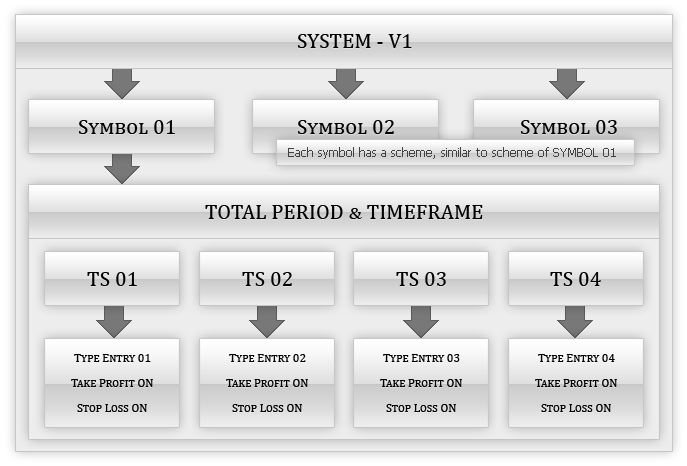
Şekil 8. İlk kurulum varyantının şeması
Şimdi her parametrenin optimizasyonu için bir adım belirlemeliyiz. Örnek olarak, aşağıdaki tabloda verilen değerleri ayarlayın. Bu değerler tüm semboller ve alım satım stratejisi blokları için girilmelidir. Zaman Dilimi (toplam) parametre değeri olarak 8 Saat'i ayarlayın. Yalnızca Açılış fiyatları modundaki testlerin özellikleri hakkında ayrıntılı bilgi aşağıdaki Test Cihazı Ayarlarında verilecektir.
Para Yönetim Sistemi devre dışı bırakılarak, yani sabit bir lot (0.1) ile parametrelerin optimize edileceğine de dikkat edilmelidir. Para Yönetimi Açık/Kapalı, false olarak ayarlanacaktır. Para Yönetim Sistemi parametreleri, diğer tüm parametreler ayarlandıktan sonra ayrıca ayarlanır.
| DEĞIŞKEN | BAŞLAT | ADIM | DURDUR |
|---|---|---|---|
| Dönem PCH (toplam) | 5 | 1 | 30 |
| Puan TP | 50 | 10 | 800 |
| Puan SL | 50 | 10 | 200 |
Aşağıdaki beş noktaya bir göz atalım: Genel Parametreler ve Kurallar, Test Cihazı Ayarları, Elde Edilen Sonuçların Analizi, DEFTER RAPORU Uygulaması ve Para Yönetim Sistemi. Bu beş nokta, tüm kurulum çeşitleri için geçerlidir, ancak bunların ayrıntılı bir incelemesi yalnızca bu (ilk) çeşidin açıklamasında sağlanacaktır.
3.1.1. Genel Parametreler ve Kurallar
Maks. Düşüş Hisse Senedi (%) değeri olarak 50’yi ayarlayın. Optimizasyon sırasında maksimum düşüşü %50'den az görünen geçişleri filtreleyecek ve durduracaktır. Ayrıca, "değeri" olmayan geçişlerde zaman kaybetmeden optimizasyon hızını biraz artıracaktır.
Parametreler her sembol için ayrı ayrı optimize edilecektir. Bu, optimizasyon geçişlerinin sayısı 64 bit uzunluğundaki değeri aşarsa, alım satım terminalinin geliştiricileri tarafından belirlenen limit nedeniyle optimizasyon imkansız olacağı için zorunlu bir önlemdir. Uygulanan tüm kısıtlamalar hakkında bilgi, alım satım terminalinin Yardım bölümünde bulunabilir.
3.1.2. Strateji Test Cihazı Ayarları
Alım satım terminali Test Cihazının Ayarlar sekmesinde, parametreleri aşağıda gösterildiği gibi ayarlayın:
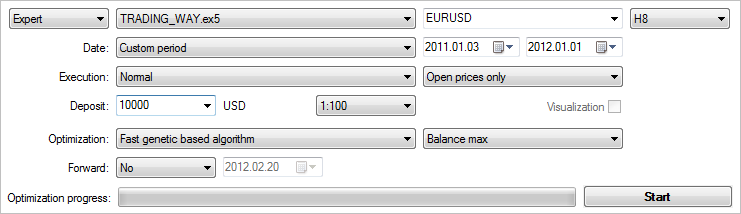
Şekil 9. Strateji Test Cihazı parametreleri
Örnek olarak, test süresi ~ 1 yıl olarak belirlenmiştir. Herhangi bir sembolü ayarlayabilirsiniz, çünkü EA'nın üzerinde çalıştığı sembolden bağımsız olarak, EA parametrelerinde belirtilen semboller için alım satımlar gerçekleştirilecektir.
Optimizasyon türü olarak Hızlı (genetik algoritma)’yı ayarlayın.
Örneğimizde, optimizasyon kriteri olarak Bakiye Maks. yani maksimum bakiye değeri belirledik.
Optimizasyon/test modları listesinde Sadece açılış fiyatları'nı seçin. En düşük kalite seviyesini sağlar, ancak EA'nın yalnızca tamamlanmış çubuklar üzerinde alım satım yapması şartıyla parametre optimizasyonu için oldukça yeterlidir. Optimizasyonun ardından, sonuçları daha yüksek kalite modunda test etmeniz önerilir. Akılda tutulması gereken önemli bir şey daha var.
Sadece açılış fiyatları’nın dahili mekanizmasının özellikleri nedeniyle, parametre optimizasyonuna zaman dilimleri dahil edilmemelidir. Bunun nedeni, bu modun optimizasyon/test hatalarıyla sonuçlanacak şekilde, tüm zaman dilimlerinden veri almanıza izin vermemesidir.
Kısıtlamalar hakkında daha fazla bilgi İstemci Terminali - Kullanıcı Kılavuzu -> Strateji Test Cihazı -> Test Cihazıyla Çalışma -> Tik Oluşturma (Bölüm: Sadece Açılış Fiyatları) kısmında bulunabilir. Yalnızca Açılış fiyatları modunda parametreleri optimize ederken aşağıdaki kurallara da uymalısınız:
- Tüm sembollerin zaman dilimleri farklıysa, her bir sembol ayrı ayrı optimize edilmelidir. Yani, diğer tüm semboller devre dışı bırakılmalıdır (FALSE).
- Sembollerin farklı zaman dilimleri varsa, tüm semboller için optimizasyon tamamlandıktan sonra, M1'de OHLC modu’nda test yapılmalıdır.
- Optimizasyon/test yalnızca bir simgeyle ilgiliyse, Test Cihazı ayarlarında ayarlanacak zaman dilimi TS'de kullanılan en kısa zaman dilimi veya en kısa olandan daha kısa olmalıdır.
Bu kurallara uyulmazsa, parametre optimizasyonu için M1'de OHLC modu en uygun olacaktır. Testleri farklı modlarda çalıştırmak ve sonuçları karşılaştırmak faydalı olacaktır.
Çift çekirdekli işlemcili bir bilgisayarda çalıştırılan optimizasyon yaklaşık 4-5 saat sürecektir (bu kurulum söz konusu olduğunda).
3.1.3. Elde Edilen Sonuçların Analizi
Her sembol için parametrelerin ardışık optimizasyonunun ardından, alım satıma eklenecek parametreleri seçmek için, genel optimizasyon sonucu, Optimizasyon grafiği sekmesinde analiz edilmelidir.
Örneğin, yukarıda belirtilen ayarlar EURUSD için aşağıdaki sonuçları vermiştir:
Şekil 10. Test Cihazının Optimizasyon grafiği sekmesindeki optimizasyon sonuçları
Optimizasyon grafiği, sonuçların büyük bölümünün kâr bölgesinde yer aldığını gösterir. Kâr bölgesinde ne kadar çok sonuç görüntülenirse, alım satım sisteminin kâr bölgesinden belirli parametreleri kullanarak hemen hemen aynı sonuca döneceğinden o kadar emin olabilirsiniz.
Ayrıca, kâr bölgesindeki sonuç sayısı kriteri ile birlikte test süresi ne kadar uzun olursa, kesinlik derecesinin daha yüksek olacağı da belirtilmelidir. Ancak, süre ne kadar uzun olursa, optimizasyon o kadar fazla zaman alacaktır. Ancak bu durumda MetaQuotes tarafından sağlanan MQL5 Bulut Ağı'na başvurabilirsiniz. Küçük bir ücret karşılığında, optimizasyona dahil olan çok sayıda işlemci nedeniyle optimizasyon süresi birçok kez azaltılabilir. Bu harika özellikle ilgili daha fazla bilgiyi Speed Up Calculations with the MQL5 Cloud Network (MQL5 Bulut Ağı ile Hesaplamaları Hızlandırma) isimli makalede bulabilirsiniz. Bu seçenek, optimizasyonun M1'de OHLC modu kullanılarak çalıştırılmasına karar verildiyse de oldukça kullanışlı olacaktır.
Herhangi bir sembole göre elde edilen optimizasyon sonucu herhangi bir nedenle yeterince iyi değilse, optimizasyonu farklı bir sembol için çalıştırmayı denemelisiniz. Hangi sonucun kabul edilebilir olduğunu belirleyebileceğiniz kriterler kabaca aşağıdaki gibi olabilir. Örneğin, maksimum düşüş yüzde 20 'den fazla olmayacaktır. Bununla birlikte, kurtarma faktörünün değeri 2.00'den az olmayacaktır. Zararı Durdur seviyesi mesafesi, Kâr Al vb. seviyesinin mesafesinden daha kısa olacaktır.
MetaTrader 5, sonuçları analiz etmek için birkaç araç sunar. Yukarıda açıklanan optimizasyon grafiklerine Sonuçlu Grafikler denir. Ayrıca Çizgi (1D), Düzlem (2D) ve Üç Boyutlu (3D) grafikler vardır. Üç Boyutlu (3D) grafiklerde USDCHF ve EURUSD için test sonuçları aşağıdadır:
Şekil 11. 3D grafikte USDCHF optimizasyon sonuçları
Şekil 12. 3D grafikte EURUSD optimizasyon sonuçları
Üç boyutlu grafik, MultiSignals_PCH göstergesi (yeşil hassas profil alanı) için, alım satım için uygun olan Zararı Durdur seviyesinin farklı değerleriyle birleştirilmiş oldukça az parametre değeri olduğunu açıkça göstermektedir.
Her bir sembol için parametreler seçildikten sonra, aynı anda tüm sembollerin bir arada olduğu bir test yürütmeli ve sonucu analiz etmelisiniz. Test Cihazındaki Grafik sekmesi, sonucu aşağıdaki ilk Şekilde gösterildiği gibi gösterecektir. Sadece Açılış fiyatları modunda test süresi çok kısadır. 1 yıllık bir süreyi kapsayan bir testin tamamlanması yalnızca 5 saniye sürer (aşağıdaki Şekle bakın).
Şekil 13. Sadece açılış fiyatları modunda test sonuçları (ilk kurulum varyantı)
Temel olarak, Her tik modu kullanılırsa sonuç aynı olacaktır.
Sadece Açılış fiyatları modundan biraz daha iyi veya daha kötü olabilir, ancak önemsizdir. Bu özel durumda, testin tamamlanması yaklaşık 12 dakika sürmüştür (aşağıdaki Şekle bakın).
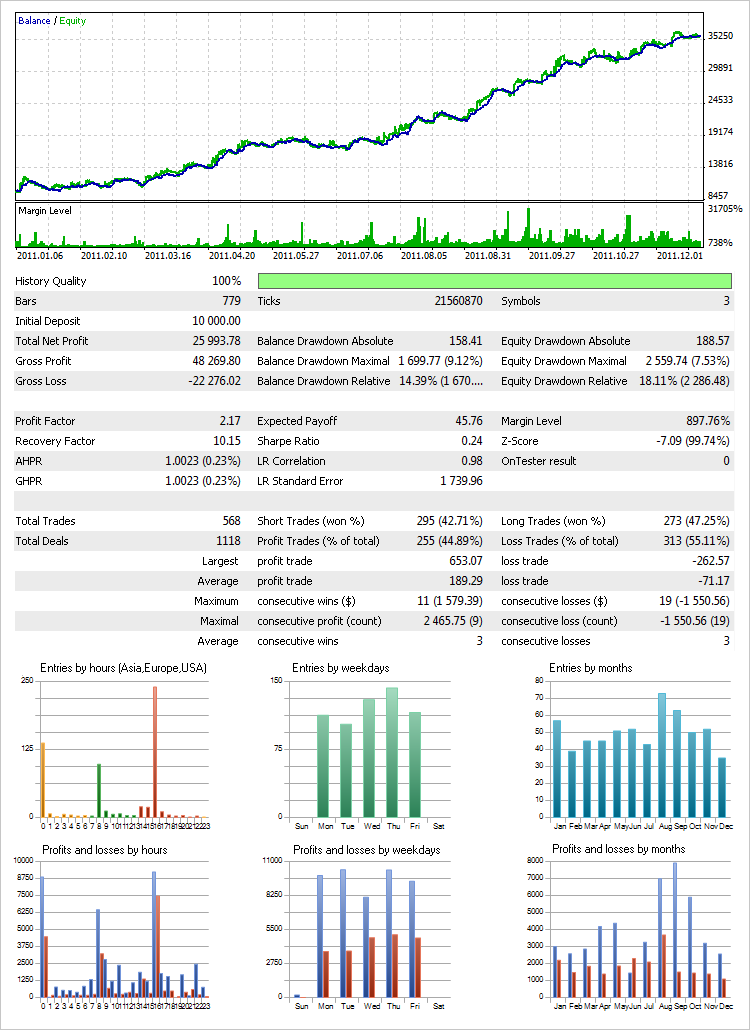
Şekil 14. Her tik modunda test sonucu (ilk kurulum varyantı)
Test, M1'de OHLC modu’nda ~1 dakika sürmüştür.
3.1.4. KİTAP RAPORU Optimizasyon ve Test Sonuçlarının Analizi İçin Uygulama
KİTAP RAPORU uygulaması, EA'ya ek olarak sağlanır. Bu uygulama, VBA programlama dili kullanılarak geliştirilmiştir. Aslında, kullanılabilmesi için PC'nizde yalnızca Excel 2010'un kurulu olmasını gerektiren standart bir Excel çalışma kitabıdır. KİTAP RAPORU uygulamasının neler sunabileceğini görelim.
Çalışma kitabında yalnızca bir Dosya sekmesi vardır ve bu da üç seçenek arasından seçim yapmayı önerir: Son, Yeni ve Yazdır. Excel'den geriye bu kaldı. :) Gerisi kaldırıldı ve elde edilen optimizasyon ve test sonuçlarını analiz etmek için ana adımlar otomatikleştirildi ve maksimuma basitleştirildi.
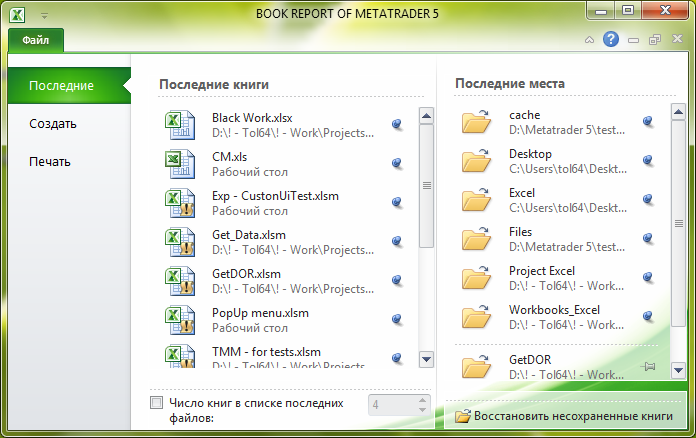
Şekil 15. Excel 2010'da KİTAP RAPORU uygulaması
Varsayılan olarak, çalışma kitabı, ilk seferinde uygulamaya aşina olunması için optimizasyon ve test verilerini halihazırda içerir.
Bu, aşağıdaki Şekil’de gösterilmiştir:
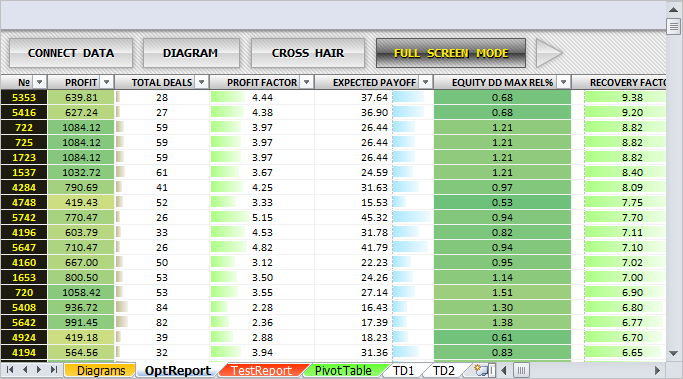
Şekil 16. Optimizasyon sonucu verileri
OptReport çalışma sayfasındaki tablonun üstünde aşağıdaki düğmeleri görebilirsiniz: BAĞLANTI VERİLERİ, ŞEMA, İNCE ARTI ve TAM EKRAN MODU.
TAM EKRAN MODU düğmesinin ardından, aşağı kaydırmaya gerek kalmadan hızlı bir şekilde tablonun sonuna atlamayı sağlayan sağ ok düğmesi bulunur. Optimizasyona dahil olan parametre verilerini içeren sütunlar, tablonun sonunda yer alır; ve ayrıca, en üstte, veri tablosunun sağında yer alan tablonun başlangıcına hızlı bir şekilde atlamayı sağlayan bir düğme de bulabilirsiniz.
Veriler filtrelenir ve azalan veya artan düzende sıralanabilir. Her sütun, yatay çubuklar veya renk skalaları olarak görüntülenen verilerin kolay okunacağı şekilde biçimlendirilmiştir. Şimdi tablonun üstündeki her bir düğmeye bir göz atalım:
- BAĞLANTI VERİLERİ. Bu düğmeye tıklarsanız, içe aktarma veri dosyası yolunu belirtmenizi isteyen bir iletişim kutusu görüntülenir. KİTAP RAPORU uygulaması, terminalin ortak dizinine giden bir yol bulmaya çalışır.
Örneğin, Windows 7'de şöyle olacaktır: C:\ProgramData\MetaQuotes\Terminal\Common\Files\
Windows XP’de: C:\Documents and Settings\All Users\Application Data\MetaQuotes\Terminal\Common\Files\
Yol bulunamazsa, kullanıcı tarafından belirtilebilir.(Uzman Danışman ALIM SATIM YOLU'nun parametrelerinin ilk ve sonraki optimizasyonlarını takiben) terminalin ortak dizininin Dosyalar klasöründe DOR klasörü oluşturulur; EA adlı EA klasörü, sırasıyla, DOR klasöründe oluşturulur ve ardından EA klasöründe OPTn klasörleri oluşturulur (n, bir OPT klasörünün sayısıdır). OPT klasöründe EA, optimizasyon sonuçlarını içeren DOR.csv dosyasını oluşturur. Bu, OptReport çalışma sayfasına aktarmamız gereken dosyadır.
Farklı bir isim veya uzantıya sahip bir dosyayı açma girişimi başarısız olur ve ardından bir iletişim kutusunda ilgili bir uyarı görüntülenir.
Farklı bir veri yapısına veya sıfır uzunluklu bir dosyaya sahip bir dosyayı açma girişimi de ilgili uyarı içeren bir iletişim kutusuyla sonuçlanacaktır. Doğru dosya seçildiyse, mevcut OptReport verileri kaldırılacak ve dosyadaki verilerle değiştirilecektir. Tüm süreç sadece birkaç saniye sürer.
- DİYAGRAM. Bu düğmeye tıklamak sizi Diyagramlar çalışma sayfasına götürecektir. Örneğin, OptReport çalışma sayfasının Kâr sütunundaki veriler azalan düzende sıralanmışsa, göreceğiniz resim aşağı yukarı aşağıdaki gibi olacaktır:
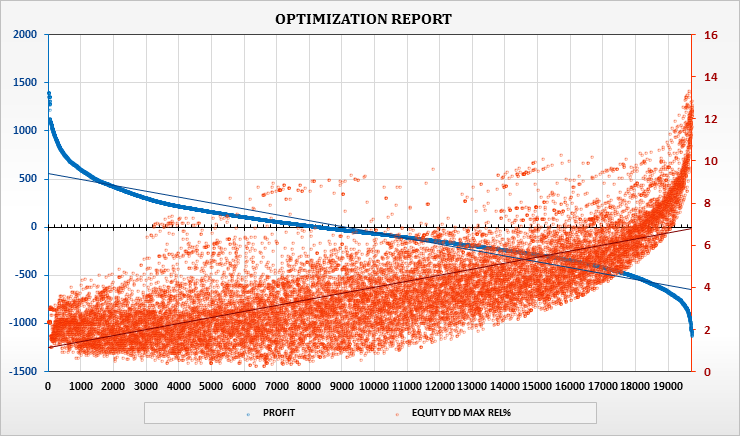
Şekil 17. Grafikteki optimizasyon sonucu verileri
Grafiğin altında, raporda görünen tüm parametrelerin açıklamasını içeren bir tablo bulunmaktadır. Tablonun sol sütunundaki parametre isimleri, OptReport çalışma sayfasındaki ilgili sütunlara bağlantılardır. Parametrelerin kapsamlı bir listesi aşağıda belirtilmiştir:
- KÂR - Testin sonundaki net kâr;
- TOPLAM İŞLEMLER - Gerçekleştirilen alım satım sayısı;
- KÂR FAKTÖRÜ - Toplam kazanç sağlayan alım satımların toplam zarar eden alım satımlara oranı;
- BEKLENEN GERİ ÖDEME - Matematiksel kazanç olasılığı;
- HİSSE SENEDİ DÜŞÜŞÜ MAKS. BAĞIL % - Yüzde olarak ifade edilen maksimum hisse senedi düşüşü;
- KURTARMA FAKTÖRÜ - Net kârın maks. parasal değer olarak ifade edilen bakiye düşüşüne oranı;
- SHARPE ORANI - Bir pozisyon tutma döneminin aritmetik ortalama getirisinin, pozisyondaki standart sapmaya oranı;
- HİSSE SENEDİ DÜŞÜŞÜ - Parasal değer olarak ifade edilen maks. hisse senedi düşüşü;
- HİSSE SENEDİ DÜŞÜŞÜ % - Parasal değer olarak ifade edilen maks. hisse senedi düşüşünde kaydedilen, yüzde olarak ifade edilen hisse senedi düşüşü;
- HİSSE SENEDİ DÜŞÜŞÜ BAĞIL - Yüzde olarak ifade edilen maks. hisse senedi düşüşünde kaydedilen, parasal değer olarak ifade edilen hisse senedi düşüşü;
- HİSSE SENEDİ MİN. - Min. hisse senedi;
- BAKİYE DÜŞÜŞÜ BAĞIL % - Yüzde olarak ifade edilen maks. bakiye düşüşü;
- BAKİYE DÜŞÜŞÜ - Parasal değer olarak ifade edilen maks. bakiye düşüşü;
- BAKİYE DÜŞÜŞÜ % - Parasal değer olarak ifade edilen maks. bakiye düşüşünde kaydedilen, yüzde olarak ifade edilen bakiye düşüşü;
- BAKİYE BAĞIL - Yüzde olarak ifade edilen maks. bakiye düşüşünde kaydedilen, parasal değer olarak ifade edilen bakiye düşüşü;
- BAKİYE MİN. - Min. bakiye;
- MİN. MARJ SEVİYESİ - Ulaşılan min. marj seviyesi;
- BRÜT ZARAR - Toplam zarar, zarar eden (kaybeden) tüm alım satımların toplamı;
- BRÜT KÂR - Toplam kâr, kâr eden (kazanan) tüm alım satımların toplamı;
- ARDIŞIK ZARAR MAKS. - Ardışık zarar eden alım satımlardaki maks. zarar;
- ARDIŞIK KÂR MAKS. - Ardışık kâr eden alım satımlardaki maks. kâr;
- MAKS. ARDIŞIK ZARARLAR - En uzun zarar eden alım satım serisindeki toplam zarar;
- MAKS. ARDIŞIK KAZANÇLAR - En uzun kâr eden alım satım serisindeki toplam kâr;
- MAKS. ZARAR EDEN ALIM SATIM - Maks. zarar - tüm zarar eden alım satımlar arasındaki en büyük değer;
- MAKS. KÂR EDEN ALIM SATIM - Maks. kâr - tüm kâr eden alım satımlar arasındaki en büyük değer;
- ALIM SATIMLAR - Alım satımların sayısı;
- KISA ALIM SATIMLAR - Kısa alım satımlar;
- UZUN ALIM SATIMLAR - Uzun alım satımlar;
- ZARAR EDEN ALIM SATIMLAR - Zarar eden alım satımlar;
- KÂR EDEN ALIM SATIMLAR - Kazanan alım satımlar;
- KÂR EDEN KISA ALIM SATIMLAR - Kısa kâr eden alım satımlar;
- KÂR EDEN UZUN ALIM SATIMLAR - Uzun kâr eden alım satımlar;
- ZARAR EDEN ALIM SATIMLARIN ORTALAMA ARDIŞIK UZUNLUĞU - Zarar eden ardışık alım satımların ortalama uzunluğu;
- KÂR EDEN ALIM SATIMLARIN ORTALAMA ARDIŞIK UZUNLUĞU - Kâr eden ardışık alım satımların ortalama uzunluğu;
- ARDIŞIK ZARAR EDEN MAKS. ALIM SATIMLAR - Zarar eden ardışık alım satımlardaki maksimum zararı yapan alım satımların sayısı;
- ARDIŞIK KÂR EDEN MAKS. ALIM SATIMLAR - Kâr eden ardışık alım satımlardaki maksimum kârı yapan alım satımların sayısı;
- MAKS. ARDIŞIK ZARAR EDEN ALIM SATIMLAR - En uzun zarar eden alım satım serisindeki alım satımların sayısı;
- MAKS. ARDIŞIK KÂR EDEN ALIM SATIMLAR - En uzun kâr eden alım satım serisindeki alım satımların sayısı;
Grafiğin üzerinde açılır listeleri görebilirsiniz. İlk liste, üç grafikten birini seçmenize izin verir:
- OPT.RAPORU DİYAGRAMI yukarıda gösterildiği gibi bir diyagramdır. Dosyaya yazılan tüm optimizasyon sonuçlarını görüntüler. Sonuçların aynı anda iki parametre ile görüntülenebilmesi için grafiğin iki ekseni vardır. Diyagram aktif olduğunda, tüm parametreleri içeren açılır listeler sağdaki diyagramın üzerinde gösterilir.
Şekil 18. Optimizasyon sonuçları diyagramının üzerinde görüntülenen açılır listeler
Diyagrama bir tıklama, sizi verileriyle birlikte çalışma sayfasına götürür. Bu durumda, OptReport'a götürür.
- 3D ÖZET DİYAGRAM, açılır listedeki ikinci bir diyagramdır. Üç boyutlu bir özet diyagramıdır.
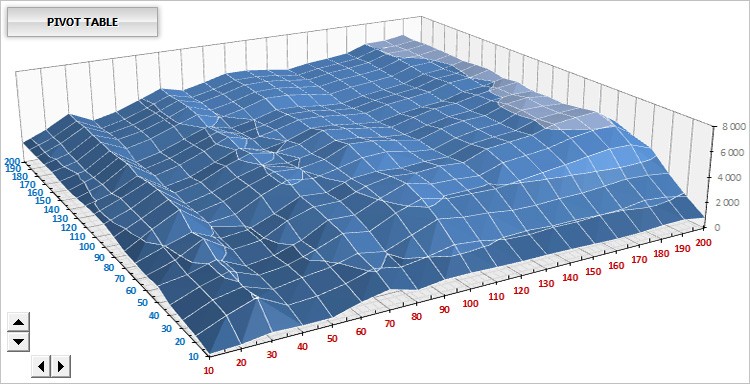
Şekil 19. Üç boyutlu diyagramda görüntülenen optimizasyon sonuçlarının parametre kombinasyonları
Bu diyagram aktif olduğunda, bunun üzerinde sağ tarafta, dikey eksen için optimizasyona dahil olan parametreleri (birinci ve üçüncü listeler) ve anahtar parametrelerden birini (ikinci liste) seçebileceğiniz açılır listeleri görebilirsiniz.
Şekil 20. Üç boyutlu diyagramın yukarısındaki açılır listeler
Diyagramın yatay ve dikey eksenler etrafında döndürülmesini sağlayan kontroller, diyagramın sağ alt kısmında yer almaktadır. Diyagrama tıklamak sizi ana verileri içeren OptReport çalışma sayfasına götürecektir, ancak ayrıca diyagramın çizildiği özet tabloya gitmeyi de seçebilirsiniz. Diyagramın sol üst köşesindeki ÖZET TABLO düğmesi sizi özet tabloyu içeren PivotTable çalışma sayfasına götürür.
Mesele şu ki, bu diyagramın her noktası, parametre kombinasyonlarını görüntüleme özelliği ile tüm sonuçların kümülatif sonucunu yansıtır. Bu nedenle, daha ayrıntılı bir analiz için başka bir kullanışlı özellik sunar.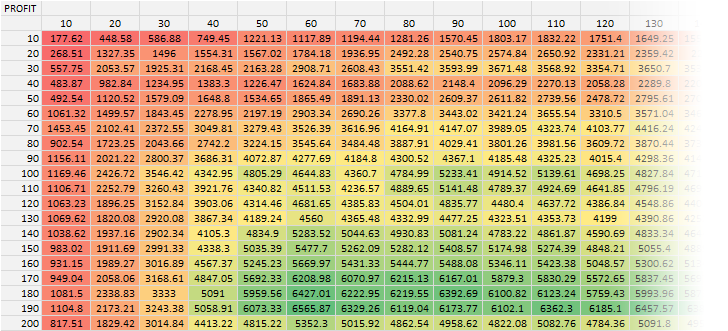
Şekil 21. Üç boyutlu diyagramla ilişkili özet tablo
Bu özellik, ilgili verileri içeren bir hücre seçildiğinde (yukarıda gösterilen özet tablo), bir TDn çalışma sayfasının (burada n, TD etiketli bir çalışma sayfasının sayısıdır) oluşturulmasından oluşur, burada, özet tabloda seçilen parametrelerle ilgili tüm sonuçları içeren biçimlendirilmiş bir tablo görünür. Örneğin, 190 ve 100 parametrelerine sahip bir hücre seçerseniz, tüm sonuçların bu parametrelerle eşleştiği bir tablo oluşturulur. Aşağıdaki Şekle bakın: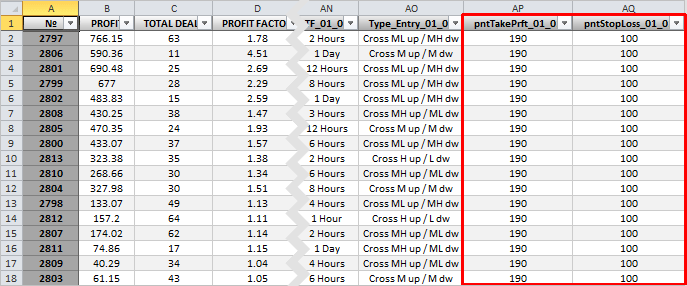
Şekil 22. Parametrelerin özet tablosunda seçilen optimizasyon sonuçları tablosu
- TEST DİYAGRAMI, teste dahil olan tüm TS'lerin bakiye çizelgelerini gösteren üçüncü diyagramdır:
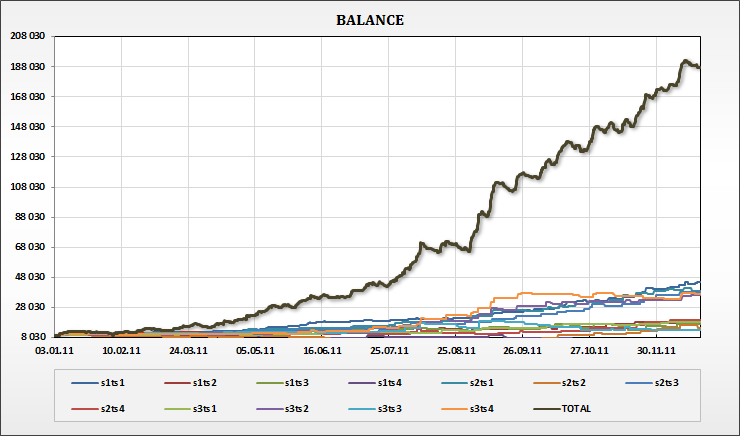
Şekil 23. Sistemdeki tüm TS'yi içeren test sonucu
Her testten sonra, sonraki tüm EA test sonuçları, en son oluşturulan optimizasyon klasörü OPTn 'de oluşturulan TESTLER klasörüne yerleştirilir. Her sonuç, N'nin dosya sayısı olduğu ayrı bir testN.csv dosyasına yazılır.
Test sonuçları, TestReport çalışma sayfasında görüntülenmek üzere yüklenebilir. Bu çalışma sayfasında tablonun üstünde OptReport ile aynı düğmeler bulunur. Bu nedenle, verileri yüklemek için BAĞLANTI VERİLERİ düğmesine tıklayın. TS bakiye verilerinin yanı sıra dosyalar, alım satım terminalinin Sonuçlar sekmesinde bulunana benzer bir rapor da içerir. Analizin kolaylığı için veriler de biçimlendirilir.
Şekil 24. Alım satımlarla ilgili test sonuçları
- İNCE ARTI. Bu düğme, basit ve kullanışlı olan ince artı işlevini etkinleştirir. Yukarıdaki Şekil, İNCE ARTI düğmesinin basılı olduğunu göstermektedir.
- TAM EKRAN MODU. Daha önce belirtildiği gibi, bu düğme tam ekran modunu etkinleştirir/devre dışı bırakır.
KİTAP RAPORU uygulamasında nesnelerin yanlışlıkla silinmesine karşı birkaç güvenlik önlemi vardır. Yani herhangi bir nesneyi (düğmeler, diyagramlar, tasarım öğeleri) seçemez ve dolayısıyla silemezsiniz.
Bu uygulamada asla kullanılmayacak çok sayıda seçeneğe sahip tüm Excel içerik menüleri kaldırıldı. Şu anda sadece iki değiştirilmiş içerik menüsü var.
- Hücrelere sağ tıkladığınızda görünen bağlam menüsü. Artık sadece iki seçeneği var: Kopyala ve Microsoft Word.
- Çalışma sayfası bağlam menüsü. Mevcut kalan seçenekler şunlardır: Insert…, Sekme Rengi ve Sil.
Sil seçeneği, kullanıcının yanlışlıkla ana (yardımcı program) çalışma sayfalarını silemeyeceği şekilde yeniden programlandı. Böyle bir çalışma sayfasını silme girişimi, bir uyarı mesajıyla sonuçlanacak ve silme işlemi reddedilecektir.
3.1.5. Para Yönetim Sistemi
Tüm semboller için parametreleri ayarladıktan ve elde edilen sonuçları analiz ettikten sonra Para Yönetim Sistemi ayarlarını yapmalısınız.
Para Yönetimi, bir bütün olarak hesabı ilgilendirmektedir. Ryan Jones tarafından önerilen Sabit Oranlı para yönetimi yöntemine göre, mevcut lot sayısına bir lot eklemeden önce, mevcut lotların her biri belirli sayıda puan "kazanacaktır" (Jones buna "delta" adını verir). Örneğin, 300 dolar mevduatımız var ve 1 mini lot ile alım satım yapıyoruz; diyelim ki aynı 300 doların deltası, sadece 300 dolar kazandığımızda (sahip olduğumuz 1 mini lotla) 2 mini lota çıkacağımız anlamına gelir.
Benzer şekilde, lotlar ancak 2 mini lot 300 dolarlık delta kazandıktan sonra (her biri) 3'e çıkarılacaktır. Yani, 2'den 3 mini lota artış, mevcut 600 dolara 2 С…300$ = 600$ eklediğimiz zaman, yani 1200$'a sahipken mümkün olacaktır; 1200$ + (300$ С… 3) = 1200$ + 900$ = 2100$ mevduat ile 3’ten 4 mini lota artış, vb. Bu nedenle, yöntemin adını aldığı "sözleşme sayısı, yeni sayıda sözleşme satın almak için gereken miktarla orantılıdır". Lot sayısındaki azalma aynı şemayı tersten takip eder.
Elbette parametre optimizasyonunu çalıştırabiliriz ama manuel ayarlara bir göz atalım. Ön test için Sadece açılış fiyatları modunu veya M1'de OHLC'yi kullanabilirsiniz.
Para Yönetim Sistemi varsayılan parametre değerleri aşağıdaki tabloda gösterildiği gibidir:
| PARAMETRELER | DEĞER |
|---|---|
| Para Yatırma Başlat | 10000 |
| Delta | 300 |
| Başlangıç Lotu | 0.1 |
| Adım Lot | 0.01 |
Testten sonra elde edilen sonuç analiz edilmelidir. Test sonucu aşağıdaki Şekillerde gösterilmiştir:
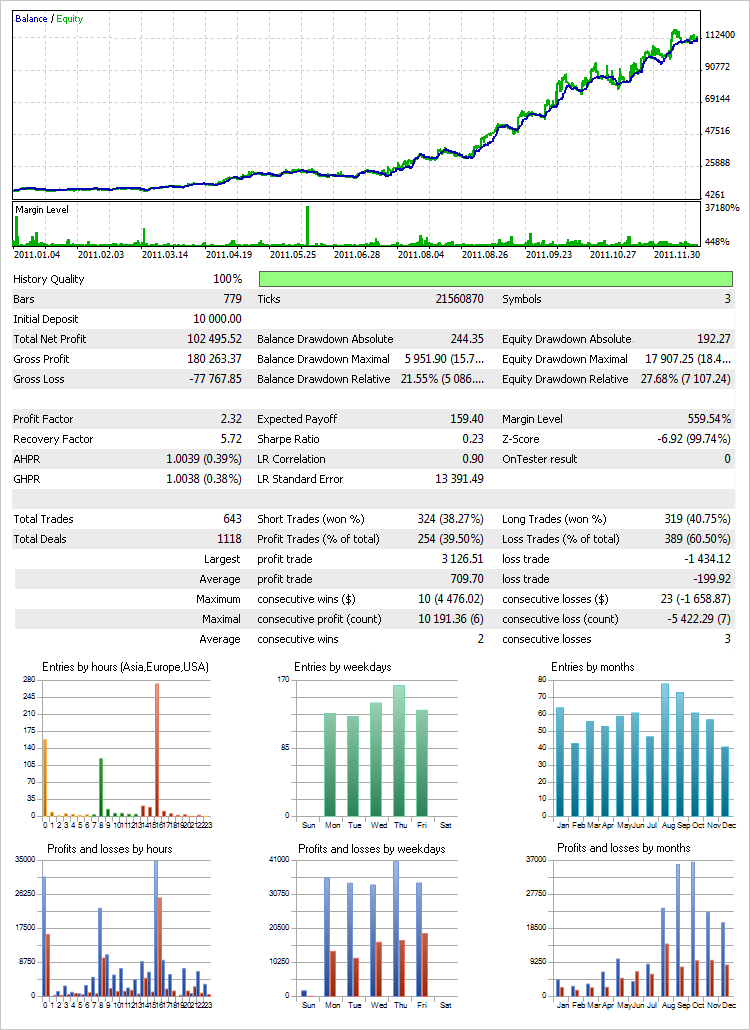
Şekil 25. Para Yönetim Sistemini kullanan Her tik modunda test sonucu (ilk kurulum varyantı)
Optimize edilmiş parametrelerle birlikte geçmiş verilere dayalı alım satım serilerine uygulanan Para Yönetim Sistemi nedeniyle zaten daha yüksek olacağından, elde edilen sonuçta toplam kâr çok fazla dikkate alınmamalıdır.
Daha büyük önem taşıyan parametreler, hisse senedine göre Maks. mevduat düşüşü ve Min. marj seviyesidir. EA'daki Para Yönetim Sistemi, parametre değerlerinin hem muhafazakar hem de agresif alım satımı tatmin edecek şekilde ayarlanabilmesi için oldukça esnek ayarlara sahiptir. Maks. mevduat düşüşü ve Min. marj seviyesi parametreleri, alım satım hacmine ve alım satımda yer alan mevduata bağlı olan parametrelerdir.
Bunu veya başka herhangi bir sistemi daha iyi anlamak için dikkate alınması gereken bir başka önemli nokta daha var. Yukarıda gördüğümüz elde edilen sonuç, en başta bir dizi başarılı alım satım olduğunu gösterir, ancak alım satım yerel maksimumda başlamış ve daha sonra maksimum düşüşe geçiş yapmış olsaydı, düşüşün ne olacağını göstermemektedir. Bu nedenle, en büyük düşüşleri olan yerel maksimumlardan bir test için başlangıç tarihini belirlemek ve bu sonuçları, Para Yönetim Sistemi için uygun olacak ayarlarla ilgili nihai sonucunuzu çıkarmak için temel olarak kullanmak da yararlıdır.
3.2. İkinci Kurulum Varyantı
- Bu çeşitte, (01,02,03) _ İsim Sembolüne de farklı değerler atayacağız. Sonuçları önceki çeşitle karşılaştırabilmek için aynı sembollerle bir test yapalım: EURUSD, AUDUSD, USDCHF.
- Bu sefer, Dönem PCH (toplam) parametre değeri olarak sıfırı ayarlayın, böylece programa MultiSignals_PCH göstergesi döneminin tüm stratejiler için bir olacağını bildirir. Bu amaçla değer, her alım satım stratejisi bloğunda bulunan Dönem PCH (sub) parametresinden alınacaktır. Gösterge için kendi zaman dilimini ayarlamak mümkündür, ancak bu varyantta, her alım satım stratejisi bloğunda Zaman Çerçevesi (alt) parametresini kullanarak her yerde aynı değeri ayarlayacağız.
- Her stratejinin kendi Tür Girişi parametresi olacaktır.
- Zararı Durdur ve Kâr Al parametreleri de her strateji için ayrı ayrı belirlenir.
Yukarıdakilerin şeması aşağıdadır:
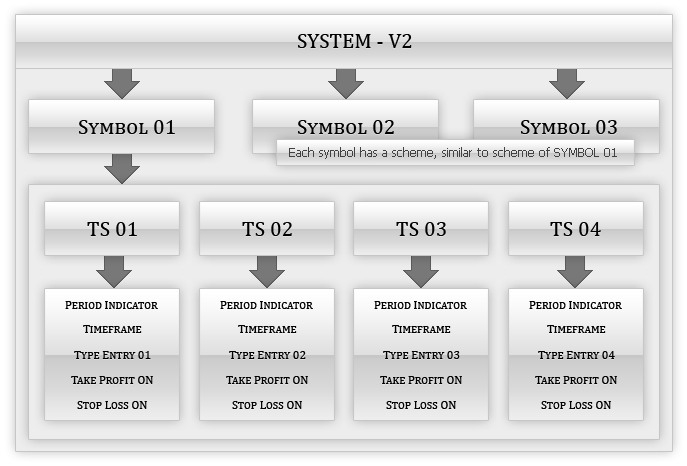
Şekil 26. İkinci Kurulum Varyantı
Her parametrenin optimizasyonu için bir adım belirleyelim. Örnek olarak, aşağıdaki tabloda verilen değerleri ayarlayın. Bu değerler tüm semboller ve alım satım stratejisi blokları için girilmelidir. Zaman Dilimi (alt) parametresine sabit bir değer atanacaktır.
Parametre optimizasyonu sırasında Para Yönetim Sistemi devre dışı bırakılır. Yani Para Yönetimi Açık/Kapalı parametresi false olarak ayarlanacaktır.
Bu (ikinci) varyant, MultiSignals_PCH göstergesinin döneminin her strateji için ayrı ayrı seçilmesi ve tüm alım satım stratejileri için optimizasyonun birer birer çalıştırılması bakımından önceki (birinci) varyanttan farklıdır. Her seferinde, belirli bir stratejinin optimizasyonu sırasında, diğer tüm stratejiler devre dışı bırakılacaktır. Tüm TS için önceki testte olduğu gibi aynı zaman dilimini, yani 8 Saat’i ayarlayın.
| Parametre | Başlat | Adım | Durdur |
|---|---|---|---|
| Dönem PCH (alt) | 5 | 1 | 30 |
| Puan TP | 50 | 10 | 800 |
| Puan SL | 50 | 10 | 200 |
Genel Parametreler ve Kurallar, Test Cihazı Ayarları, Elde Edilen Sonuçların Analizi, DEFTER RAPORU Uygulaması ve Para Yönetim Sistemi’nin ayrıntılı bir açıklaması, ilk kurulum varyantında bulunabilir. Burada sadece test sonuçları verilecektir.
Her optimizasyondan sonra, kurtarma faktörünün maksimum değerine göre her strateji için parametreler seçildi.
Sabit lotlu (0.1) kümülatif sonuç aşağıda gösterilmiştir:
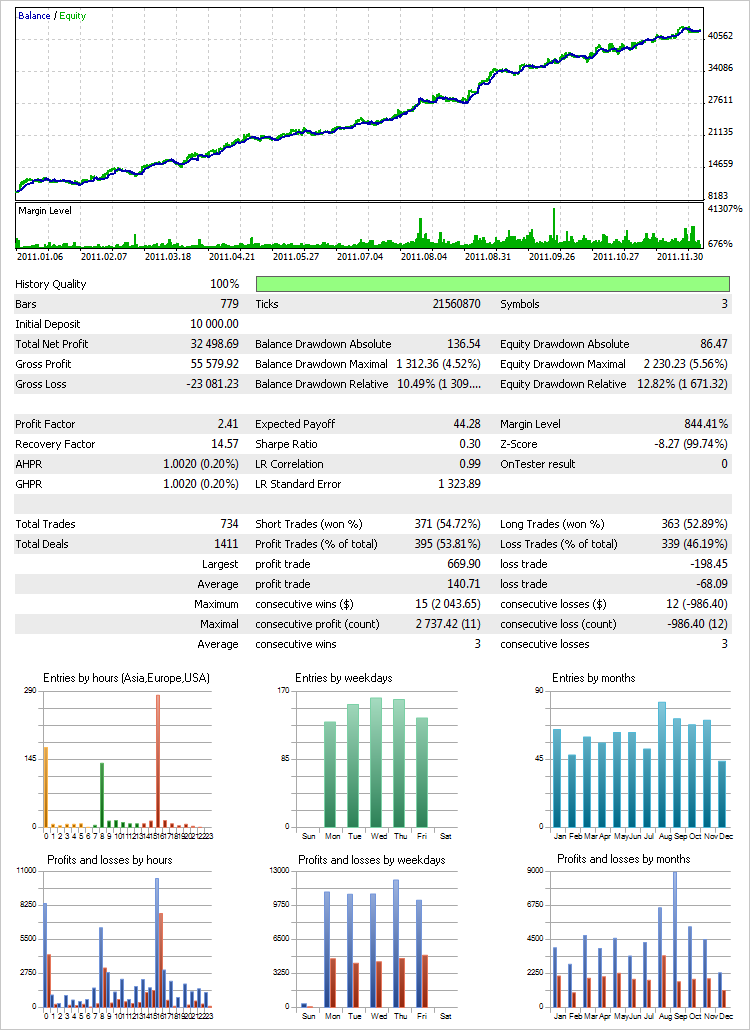
Şekil 27. Her tik modunda test sonucu (ikinci kurulum varyantı)
Şimdi, ilk varyantta ayarlanan Para Yönetim Sistemini bu alım satım serisine uygulayalım:
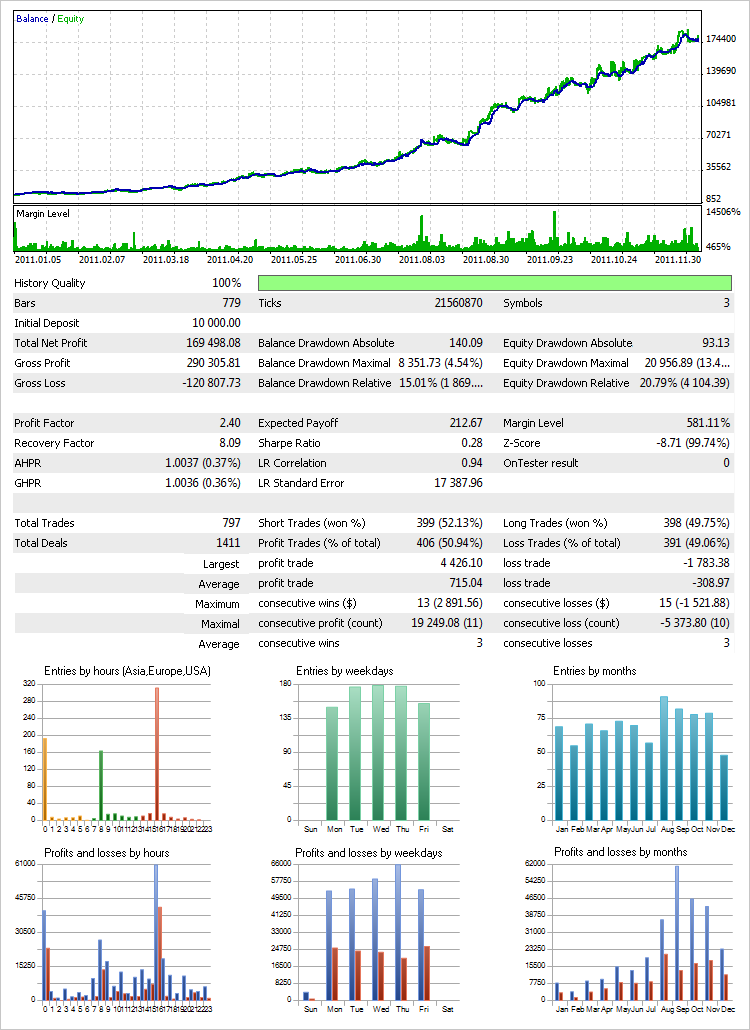
Şekil 28. Para Yönetim Sistemini kullanan Her tik modunda test sonucu (ikinci kurulum varyantı)
Bu varyant, dikkatin sistemin her bir unsuruna odaklandığı için her sinyal grubunun özelliklerini daha iyi anlamayı ve tanımlamayı sağlar. Başka bir deyişle, ikinci varyantı kullanarak, sistemin tüm iç mekanizmasını görebilir ve testin herhangi bir parçasının zayıf bir noktasını ortaya çıkarması durumunda, belirli parametreleri değiştirmeyi deneyebilir veya tamamen kaldırabilirsiniz. Bu, ikinci varyantın sunduğu avantajdır.
3.3. Olası Kurulum Varyantları
EA, yalnızca yukarıdaki varyantlarla sınırlı kalmayacak şekilde geliştirilmiştir. Örneğin, _ İsim Sembol (01,02,03) parametresine bir sembolün ismini girebilir ve on iki alım satım stratejisi kullanarak bir sembolün alım satımını yapabilirsiniz. Alım satım stratejilerinin parametreleri farklı zaman dilimlerini kullanacak şekilde ayarlanabilir. Veya bir zaman dilimi ama farklı gösterge dönemleri. Aynısı, Zararı Durdur ve Kâr Al seviyeleri için de geçerlidir. Kâr Al veya Zararı Durdur devre dışı bırakılırsa, alt pozisyon bir geri dönüş sinyaline veya Zararı Durdur/Kâr Al’a dayanarak kapatılacaktır.
Sistemi, Zararı Durdur/Kâr Al seviyelerini kullanmadan kurmayı deneyebilir ve böylece basitçe tersine çevirebilirsiniz. Bu durumda, EA aşağıdaki mekanizmaya başvuracaktır. Bir pozisyonun açılması ve tersine çevrilmesi için sinyal bloğu, yukarıdaki Alım Satım Sistemi Koşullarında açıklananla aynı kalır. Ayrıca, fiyatın zarar eden bölgeye kayması durumunda bir pozisyonun kapatılmasını da kapsar. Aşağıdaki liste, alt pozisyonları açma koşullarında olduğu gibi aynı sırada, bekleyen Zararı Durdur türünde bir emir olmaması durumunda çıkış sinyallerini gösterir:
- Bir SATIŞ alt pozisyonunun kapatılması için H_PCH seviyesinin yukarı geçişi / Bir ALIŞ alt pozisyonunun kapatılması için L_PCH seviyesinin aşağı geçişi.
- Bir SATIŞ alt pozisyonunun kapatılması için H_PCH seviyesinin yukarı geçişi / Bir ALIŞ alt pozisyonunun kapatılması için L_PCH seviyesinin aşağı geçişi.
- Bir SATIŞ alt pozisyonunun kapatılması için M_PCH seviyesinin yukarı geçişi / Bir ALIŞ alt pozisyonunun kapatılması için M_PCH seviyesinin aşağı geçişi.
- Bir SATIŞ alt pozisyonunun kapatılması için M_PCH seviyesinin yukarı geçişi / Bir ALIŞ alt pozisyonunun kapatılması için M_PCH seviyesinin aşağı geçişi.
Birinci ve ikinci koşullar eşittir. Üçüncü ve dördüncü koşullar eşittir. Çeşitli zaman dilimlerinde yapılan testler, Zararı Durdur türünde bekleyen bir emir yoksa, bunların çıkış için daha uygun koşullar olduğunu ortaya çıkarmıştır. Bu şemaya göre, "kurtarma yastığı" olarak gerçek bir Zararı Durdur (Zarar Durdur/Bağlantıyı Keserek Kâr Al (p) parametresi) kullanılıyorsa, diğer alt pozisyonlarla ilişkili bekleyen emirler olmaması şartıyla bu parametrede belirtilen puan sayısı kadar ayarlanır.
Fiyat, diğer alt pozisyonlarla ilişkili bekleyen emir olmaması koşuluyla, belirtilen puan sayısı kadar ВЅ ile gerçek Zararı Durdur'a yaklaşırsa/bundanuzaklaşırsa, Zararı Durdur değiştirilir. Yani fiyat gerilediğinde belirli bir puan kadar fiyatla birlikte hareket eder, yaklaştığında fiyattan uzaklaşır. Belirli bir stratejinin ayarlarında Kâr Al türünde bekleyen bir emir belirtilmemişse, Kâr Al aynı şekilde hareket eder. Tam mod için bir "kurtarma yastığı" ayarlama ilkesi, yukarıdaki Alım Satım Sistemi Koşulları’nda açıklanmıştır.
Alım satım, her bir sembol için ayrı ayrı belirli bir zaman aralığı için ayarlanabilir. Belirli sembollerin alım satımının belirli saatlerde yapılması en iyisi olabilir. Ayrıca gün sonunda veya bir hafta sonunda tüm pozisyonları kapatma imkanı vardır. Belirli bir zaman aralığının sonunda bir pozisyonun kapatılması yarı otomatik modda da mevcuttur. Bu, aşağıdaki ALIM SATIM SEANSLARININ SAATLERİ kısmında daha ayrıntılı olarak ele alınacaktır.
Ek olarak, gösterge için parametreleri basitçe optimize edebilir ve gösterge sinyallerini kullanarak manuel olarak alım satım yapabilirsiniz. Şu ya da bu nedenle manuel olarak alım satım yapmayı tercih eden ve görüşleri ve çıkarları da dikkate alınan yatırımcılar vardır. EA'da manuel alım satım, uygun bir alım satım paneli aracılığıyla yapılmakta olup, Grafiğin Sol Tarafındaki Alım Satım Bilgileri Paneli kısmında bununla ilgili daha fazla bilgi verilecek.
4. Görselleştirme Modunda Test Etme
Strateji Test Cihazında bulunan görselleştirme modundan burada kesinlikle bahsedilmelidir.
Bu aracın şu anda bazı sınırlamaları var, ancak geliştiricilerin daha fazla iyileştirme üzerinde çalışacaklarını umuyoruz. Şu anda, sınırlamalara rağmen, görselleştirme modu, belirli bir programa başlarken daha bilgilendirici bir deneyim sunuyor.
Bu yaklaşım, karmaşık programlar geliştirirken ve hata ayıklarken de yararlıdır. Aşağıdaki Şekil, test sırasında mevcut durumun analizi için hangi araçların eklenebileceğini göstermektedir:

Şekil 29. Görselleştirme modundaki bilgi panelleri
Grafiğin sol tarafında, son tamamlanan çubuk, mevcut sunucu saati ve haftanın günü ile ilgili veriler bulunur. Grafiğin sağ tarafında, alt pozisyon hacimlerini, alım/satım sinyallerini ve belirli bir stratejinin son alım satımının yürütüldüğü fiyatı gösteren tüm semboller ve stratejiler için bir açık alt pozisyon tablosu bulunur.
Alt kısımda, Para Yönetim Sistemi parametreleri ve mevcut lot hacminin yanı sıra mevcut düşüş, toplam risk, alım satımı durdurma ve SL/TP ("kurtarma yastığı") seviyeleri ayarını görebilirsiniz. Bu parametreler hakkında daha fazla bilgi sonraki Arayüz ve Kontroller bölümünde verilecektir.
5. Arayüz ve Kontroller
EA'nın grafiğe ilk yüklenmesi, EA tarafından daha sonra kullanılacak olan terminal global değişkenlerinin oluşturulmasını tetikler. Bunların sayısı oldukça fazladır (46). Bunlardan herhangi birini veya hepsini aynı anda silmeye çalışırsanız, EA bunları varsayılan değerlerle geri yükleyecektir.
Grafiğin sağ tarafında bir alım satım bilgi paneli görünecek ve Renk Şemaları parametresinde belirtilen renk şeması grafiğe uygulanacaktır. Mevcut sekiz renkten herhangi birini seçebilirsiniz (açık veya koyu renklerde).
EA grafiğe yüklendiğinde veya grafik genişliği değiştirildiğinde, grafiğin sağ tarafındaki fiyat girintisi otomatik olarak ayarlanır, böylece fiyat panel tarafından kapatılmaz. Aşağıdaki Şekilde gösterildiği gibi görünecektir:

Şekil 30. EA'nın yüklenmesinin ardından grafik
6. Bilgi Panelleri ALIM SATIM BİLGİSİ ve PARA YÖNETİMİ
Grafiğin sağ tarafında yer alan alım satım bilgi paneli iki bloktan oluşur: Alım Satım Bilgisi ve Para Yönetimi. Blok isminin solunda ve sağında, Alım Satım Bilgisi bloğunun üst kısmında aşağıdaki simgeleri görebilirsiniz (soldan sağa doğru listelenmiştir): Sol Panel, Uyarı Göstergesi ve Tüm Panelleri Gizle. İmleci bir simgenin üzerine getirdiğinizde, bir araç ipucu belirir ve simgenin görünümü değişir (yeşil renk ortamın beyaz rengiyle değiştirilir).
Sol Panel simgesine bir kez tıklandığında, grafiğin sol tarafında daha sonra açıklanacak olan bir alım satım paneli açılır. Bir alım satım panelinin açılmasıyla birlikte, Sol Panel simgesinin yanında bir Sol Panel Aşağı/Sol Panel Yukarı simgesi görünecektir. Simgeye tıklandıktan sonra panelin hareket edeceği yönü gösteren bir üçgen oku gösterir.
Alım satımı engelleyecek hiçbir şey yoksa, Uyarı Göstergesi simgesi yeşildir (yeşil ışık). Alım satımı engelleyecek bir şey varsa, Uyarı Göstergesi simgesi kırmızı renk alır (kırmızı ışık). Kırmızı ışık, aşağıda listelenen nedenlerden kaynaklanabilir:
- Sunucuya bağlantı yok.
- Uzman Danışmanın alım satım yapmasına izin verilmiyor.
- Terminalin alım satım yapmasına izin verilmiyor.
- Mevcut hesap için alım satıma izin verilmiyor.
- Mevcut hesap için Uzman Danışmanlar kullanılarak alım satım yapılamaz.
Işık kırmızıyken Uyarı Göstergesi simgesine tıklarsanız, grafiğin sol tarafında alım satımın neden engellendiğini belirten bir mesaj görünecektir. Aşağıdaki Şekil, Uzman Danışmanın şu anda alım satım yapmasına izin verilmediği olayı göstermektedir (terminal seçeneği). Uyarı Göstergesi simgesine tıklanarak mesaj kaldırılabilir.
Panellerinizin görünümü, alfa kanalı kullanan herhangi bir grafik düzenleyicide panele alt gölge veya başka bir efekt eklemek gibi efektlerle geliştirilebilir.
Şekil 31. Alım satımın engellenme nedenini belirten mesaj
Tüm Panelleri Gizle simgesine bir kez tıklamak, tüm açık panelleri simge durumuna küçültür ve grafiğin sağ alt köşesindeki GÖSTER düğmesini etkin bırakır, daha önce özelleştirilmiş çalışma alanını hızlı bir şekilde ekranı kaplamak için daha sonra bu düğme üzerine tıklanabilir:
Şekil 32. GÖSTER düğmesi
Alım Satım Bilgisi paneli, bazı alım satım parametrelerinin bir listesini içerir. Bir fonksiyon içerenler MediumSeaGreen renginde görüntülenir. Yani parametrenin ismine tıklarsanız içerdiği fonksiyon gerçekleşecek ve isim maviye dönecektir. Ve tam tersi, mavi isme tıklandığında her şey ilk şeklini alır.
Aşağıdaki tablo, Alım Satım Bilgisi paneli parametrelerinin ve bunların fonksiyonlarının ayrıntılı bir açıklamasını sunar:
| ALIM SATIM BİLGİSİ paneli parametrelerinin listesi | |
|---|---|
| Hesap Hisse Senedi($) | Mevcut hisse senedi seviyesi. Bakiyeden daha yüksekse değer yeşil renkte görüntülenir. Bakiyeden düşükse değer kırmızı renkte gösterilir. |
| Toplam Pozisyonlar | Şu anki pozisyon sayısı. |
| Toplam Emirler | Şu anda bekleyen Emirlerin sayısı. |
| Mevduat Yükleniyor (%) | Alım satımlarda kullanılan hisse senedi miktarı, yüzde olarak ifade edilir. |
| ~Toplam Risk/Gerçek Kâr (%) | Mevduatın/Gerçek kârın toplam riski. Bu, en kötü senaryoda kaybedilebilecek hesaplanmış bir hisse senedi miktarıdır. Pozisyon açılış fiyatı ile gerçek Zararı Durdur seviyesi arasındaki bekleyen emirler dikkate alınmadığından değer yaklaşıktır. Hesaplama, bekleyen emirler dikkate alınarak yapılmış olsaydı, alım satım sistemi bekleyen emirleri açılış fiyatı ile diğer alt pozisyonların koruyucu seviyeleri görevi gören Zararı Durdur seviyesi arasına yerleştirdiği için risk daha düşük olurdu. Gerçek Zararı Durdur açılış fiyatından daha yüksek görünüyorsa, parametre gerçek bir korunan kârı gösterir ve yeşil renkte görüntülenir. Varsayılan olarak, yüzde olarak ifade edilir. İsme tıklarsanız, parametre parasal bir değer olarak görüntülenecek ve ismi maviye dönecektir. Mavi isme bir kez tıklamak, her şeyi ilk biçimine geri yükleyecektir. |
| Mevcut Lot Büyüklüğü | Otomatik alım satım modunda kullanılan alım satımı yapılmış mevcut lot büyüklüğü. |
| Durdurma Seviyesi (p) | Puan olarak ifade edilen mevcut sembol üzerindeki Durdurma Seviyesi değerini gösterir. Eğer isme tıklarsanız, rengi değişecek ve grafikte Durak Seviyesi seviyelerini temsil eden yatay çizgili ve noktalı çizgiler görünecektir. Seviyeler fiyatla birlikte hareket eder. |
| Dondurma Seviyesi (p) | Puan olarak ifade edilen mevcut sembol için Dondurma Seviyesi değerini gösterir. |
| Spread Is Float (p) | Mevcut enstrümandaki spread değerini gösterir. Spread kayıyorsa, Spread Is Float görüntülenecektir, aksi halde sadece Spread gözükecektir. İsme tıklandığında Satış satırı grafiğe eklenir/çıkarılır. |
| Uzun Swap (p) | Mevcut sembolün uzun pozisyon swap’ı. |
| Kısa Swap (p) | Mevcut sembolün kısa pozisyon swap’ı. |
Para Yönetimi bloğunun parametreleri tablo kullanılmadan daha kolay tanımlanmaktadır. Para Yönetimi bloğu üç bölüme ayrılmıştır. Üst kısım iki sütun içerir: BAKİYE ve HACİM. BAKİYE sütunu, Para Yönetim Sistemi etkinleştirildiyse (true) alım satımı yapılan lot hacminin artırılacağı veya azaltılacağı bakiye seviyelerini gösterir. HACİM sütunu, lotun artırılacağı/azaltılacağı hacmi görüntüler. Sistem minimum lota düşerse, hacmin yerini kırmızı renkli bir mesaj alır, örneğin: 0.01'den az değil. Para Yönetim Sistemi devre dışı bırakılırsa (false), bloğun bu bölümündeki tüm değerler sıfır olacaktır.
Para Yönetim Sistemi parametreleri, Para Yönetimi bloğunun orta kısmında görüntülenir. Parametrelerin açıklaması, yukarıda EA parametrelerinin açıklaması tablosunda verilmiştir. Bu parametrelerin değerleri alım satım sırasında değişmez ve sadece EA'nın harici parametrelerinde değiştirilebilir.
Para Yönetimi bloğunun alt kısmında risk yönetimi ile ilgili parametreleri görebilirsiniz. Bunların açıklamaları, yukarıdaki EA parametrelerinin açıklaması tablosunda da bulunabilir. Burada, eğik çizgiden sonraki Maksimum Düşüş Hisse Senedi (%) değerinin sağ tarafının belirlenen limit olduğunu, eğik çizgiden önceki sol tarafının ise cari hesabın hisse senedine göre düşüşünü yansıttığını belirtmeliyiz.
Belirlenen hesap düşüş limitine ulaşıldığında, tüm açık pozisyonlar kapatılır ve varsa bekleyen emirler kaldırılır. Düşme limitine ulaşıldığında parametre değeri kırmızı olarak görüntülenir. Örneğin: ! 22.01/20.00 ! . Bu, mevcut düşüş zaten %22 iken, düşüş limitinin %20'ye ayarlandığı anlamına gelir.
Serbest Marjla Alım Satımı Durdur ($) değeri de alım/satım sonrasında Alım Satım Bilgisi bloğunda Mevcut Lot Büyüklüğü parametresinde belirtilen kullanılabilir fonların ayarlanan değerden küçük veya buna eşit olması durumunda kırmızı renk alır. Örneğin: ! 5000 ! . EA, fonlar bu alım satım işlemlerinin yürütülmesi için yeterli olana kadar alım satım gerçekleştirmeyecektir.
Listedeki son parametrenin değeri, Bağlantıyı Keserek SL/TP (p), EA'da ayarlanan puan sayısını veya EA'da sıfıra ayarlanırsa bu parametrenin devre dışı bırakıldığı anlamına gelen FALSE metnini gösterir. Parametre sıfır olarak ayarlanırsa, gerçek Zararı Durdur ve Kâr Al olmadan pozisyonlar açılacaktır.
Bununla birlikte, bir pozisyon için Zararı Durdur ayarlanmamışsa, Alım Satım Bilgisi bloğundaki ~Toplam Risk/Gerçek Kâr (%) değeri ! 100.00 ! olacaktır, bu da tüm mevduatın risk altında olduğunu düşündürür (%100). Parametre, parasal bir değer, yani ~Toplam Risk/Gerçek Kâr ($) gösterecek şekilde ayarlanırsa, değer mevcut hisse senedi seviyesini gösterecektir. Örneğin: ! 7698.54 ! .
7. Grafiğin Sol Tarafındaki Alım Satım Bilgileri Paneli
Şimdi, Alım Satım Bilgisi bloğunda Sol Panel simgesine tıklandığında grafiğin sol tarafında görünen alım satım bilgi paneline bir göz atalım. Panel başlığının solunda başka bir panel birimine hareket ettirmek için kullanılabilecek beş simge vardır.
- Parametreler Sistemi.
- Alım Satım Seanslarının Saatleri.
- Manuel Alım Satım.
- Alım Satım Performansı.
- Hesap/Sembol Bilgisi.
Her birini ayrıntılı olarak inceleyeceğiz.
7.1. PARAMETRELER SİSTEMİ
Parametreler Sistemini etkinleştirdiğinizde, panel aşağıda gösterildiği gibi görünür:
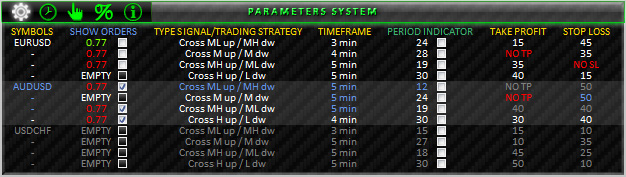
Şekil 33. PARAMETRELER SİSTEMİ
Görüntülenen tablo yedi sütundan oluşur. Herhangi bir fonksiyon içermeyen sütun başlıkları sarı renkte görüntülenir. Fonksiyonları içeren sütun başlıkları MediumSeaGreen renginde görüntülenir.
Belirli bir sembolün alım satımının yapılmasına izin verilmezse, tüm alım satım stratejisi bloğu gri renkte gösterilecektir. Belirli bir sembolün alım satımının yapılmasına izin verilirken, belirli alım satım stratejilerinin alım satımlarda kullanılmasına izin verilmezse, yalnızca alım satımda kullanılmasına izin verilmeyen stratejiler gri renk alacaktır.
- SEMBOLLER. İlk sütun, EA tarafından alım satımı yapılan sembollerin adlarını içerir. Her sembol dört grup sinyal/strateji kullanılarak alınıp satılabildiğinden, tablo sezgisel ve kullanımı kolay olacak şekilde düzenlenmiştir. Yani, sembollerin altındaki çizgiler, yukarıda belirtilen sembolle belirli bir stratejinin ilişkilendirildiği anlamına gelir. Sembol ismine bir kez tıklamak sizi aynı isim sembolüne götürür. Belirli bir sembol için, yani aynı satırda ilk görünen zaman dilimi varsayılan olarak ayarlanacaktır. Geçerli sembol maviye döner. Belirli bir sembolle ilgili tüm alım satım stratejisi bloğu vurgulanır. Yukarıdaki Şekilde açıkça görülebilir (mevcut sembol AUDUSD'dir).
EMİRLERİ GÖSTERile ilişkisini gösteren yatay çizgiler. İkinci sütun, alt pozisyonları açarken hangi stratejilerin kullanıldığını, bunların hacimlerini ve yönlerini gösterir. Alt pozisyon yoksa, EMPTY görüntülenecektir. Açık bir alt pozisyon varsa, hacmi gösterilecektir. Yön renkle tanımlanır. Uzun pozisyonların (Uzun) hacmi yeşil renkte gösterilir (örn: 0.05), kısa pozisyonlar için (Kısa) kırmızı renkte gösterilir (örn: 0.02). Bu sütun ayrıca, hangi bekleyen emirlerin belirli bir alt pozisyonla ilişkilendirildiğini görmek için işaretlenebilen onay kutularına da sahiptir. Belirli bir alt pozisyona karşılık gelen kutuyu işaretledikten sonra, ilgili bekleyen emirlerin altında düz yatay çizgiler görünecek ve bu alt pozisyonun giriş noktası aynı renkte dikey bir çizgi ve nokta çizgisi olarak görüntülenecektir. Tüm kutuları aynı anda işaretleyebilirsiniz. Her emir grubunun kendi rengi olduğu için satırları karıştırmak zordur. Sağdaki Şekil'e bakın.
Başka bir sembole geçtiğinizde onay kutuları temizlenmez. Geri döndüğünüzde, kutuların daha önce işaretlenmiş olması koşuluyla, çizgiler grafikte yeniden görünür. Belirli bir pozisyonun kapanması durumunda, bu alt pozisyonla ilgili satırlar EA tarafından grafikten kaldırılır ve onay kutusu temizlenir ve boş bırakılır. Bu sütunun başlığına tıklanabilir. Yani işaretli bir kutu yoksa isim MediumSeaGreen renginde görüntülenecektir. En az bir işaretli kutu varsa, isim mavi renk alacaktır.- SİNYAL/TİCARET STRATEJİSİ TÜRÜ. Üçüncü sütun, EA parametrelerinde hangi sinyallerin/alım satım stratejilerinin seçildiğini gösterir. Bir sinyal ismine tıklarsanız, belirli bir strateji için hangi alım satım sinyallerinin üretildiğine bağlı olarak grafiğe bir gösterge uygulanır ve isim mavi renkte görüntülenir. Grafiğe belirli bir gösterge zaten uygulanmışken başka bir sinyal ismine tıklarsanız, o gösterge tıklanan ile değiştirilecektir. Grafikte, belirli bir göstergenin grafiğe uygulanması için gerekli olan sembolü ve zaman dilimini göreceksiniz.
- ZAMAN DİLİMİ. Bu sütun (dördüncü), belirli bir stratejinin alım satım sinyallerinin oluştuğu zaman dilimlerini gösterir. Bir zaman dilimi ismine bir kez tıklamak, sizi o belirli zaman dilimine götürür ve zaman dilimi ismi mavi rengi alır. Mevcut blok/sembolde aynı zaman dilimine sahip tüm isimler de mavi olur. Başka bir blok/sembolde yer alan zaman dilimi ismine tıklarsanız, mevcut sembol de değişecektir. Bir zaman dilimi ismine tıklandığında grafiğe bir gösterge uygulandıysa, gösterge sembol, zaman dilimi ve stratejiyle eşleşecek şekilde değişecektir.
- DÖNEM GÖSTERGESİ. Beşinci sütun, EA'nın dış parametrelerinde ayarlanan gösterge dönemlerini gösterir. Grafiğe bir gösterge uygulanırsa, dönem mavi olarak görüntülenecektir. Dönemlerin yanında onay kutularını görebilirsiniz. Şu anda analiz için gerekli olan zaman dilimlerine ve sembollere karşılık gelen kutuları işaretler ve ardından sütun başlığına tıklarsanız, grafiğin alt kısmında bu sembollerin ve seçili zaman dilimlerinin birden çok grafiğini gösteren bir alt pencere belirecektir. Başlık mavi olarak gösterilecektir. Grafiğe bir gösterge uygulandıysa, ilgili göstergeler tüm alt pencere grafiklerine de uygulanacaktır. SİNYAL/TİCARET STRATEJİSİ TÜRÜ sütunundaki sinyal adına tıklanarak belirli bir gösterge kaldırılırsa, göstergeler tüm alt pencere grafiklerinden de kaldırılacaktır. Bir gösterge uygulamak istediğinizde de aynısı geçerlidir. Sütun başlığı mavi iken kutuların işaretlenmesi/işaretinin kaldırılmasıyla ilgili grafikler alt pencereye eklenecek/kaldırılacaktır. Başlığa maviyken tıklarsanız alt pencere simge durumuna küçültülebilir. Aslında silinecek, ancak tüm onay kutuları olduğu gibi kalacaktır ve çalışma alanını istediğiniz zaman kolayca geri yükleyebileceksiniz. Alt pencere boyutu sabit değildir; alt pencerelerde görüntülenen göstergelerin büyük çoğunluğunda olduğu gibi üst kenarlığı manuel olarak sürükleyerek yüksekliğini değiştirebilirsiniz. Alt pencere veya program penceresi yeniden boyutlandırılırsa, alt pencere grafiklerinin konumu, birbirleriyle çakışmadan alt pencereye her zaman sığacak şekilde ayarlanacaktır. Tüm kutular aynı anda işaretlenirse, alt pencere sonuç olarak tüm grafikleri görüntüleyecektir. Bir alt pencere grafiğine tıklamak sizi bir alt pencere grafiğinde gösterilen ana penceredeki sembol/zaman dilimine götürecektir. +/- tuşlarına basarak grafiği yakınlaştırır/uzaklaştırırsanız, tüm alt pencere grafiklerinin ölçeği de buna göre değişecektir.
EA ile rahatça çalışmak için en az 15”'lik bir monitörünüz olmalıdır.
Gösterge işleyicisinin alınmasından sonra göstergenin bir enstrümanı, zaman dilimi ve parametreleri belirtilmelidir. Tüm sinyallerin gösterimi, göstergenin harici parametrelerinde ayarlandığından, EA ayarlarında hangi sinyallerin seçildiğine bağlı olarak, işleyiciler alındıktan sonra ilgili ayarları belirliyoruz, böylece alt pencere grafiklerinde sadece belirli bir stratejide kullanılan sinyalleri gözlemleme olanağını elde ediyoruz.
Şekil 35. Alt pencerede çoklu grafikler
- KÂR AL. Altıncı sütun, EA'nın harici parametrelerinde ayarlanan Kâr Al değerlerini görüntüler. Bir stratejinin belirli bir parametre bloğu, Kâr Al'ın kullanılmamasını gerektiriyorsa (KÂR AL YOK), ilgili metin Parametreler Sistemi panelinin tablosunda, yani TP YOK’ta görünecektir.
- ZARARI DURDUR. Yedinci sütun, Zararı Durdur değerlerini görüntüler. Kâr Al bölümünde açıklananla aynı prensibe dayalı olarak görüntülenir. Zararı Durdur ayarlanmamışsa, tabloda SL YOK belirtilecektir.
7.2. ALIM SATIM SEANSLARININ SAATLERİ
Alım Satım Seanslarının Saatleri’ne geçerken, panelin görünümü aşağıda gösterildiği gibi değişir:

Şekil 36. ALIM SATIM SEANSLARININ SAATLERİ
Burada, EA'nın harici parametrelerinde ayarlanan zaman parametresi değerlerini görebilirsiniz. Bu parametrelerin kısa bir açıklaması, EA parametrelerinin açıklaması tablosunda bulunabilir. Ayarlanan zaman aralığında alım satım için en yüksek önceliğin AÇIK/KAPALI ZAMAN ARALIĞI seçeneğine atandığına dikkat edilmelidir. Yani, belirli bir sembol için tüm zaman seçenekleri etkinleştirilirse, EA AÇIK/KAPALI ZAMAN ARALIĞI tarafından yönlendirilecektir.
Bu zaman aralığının sonundaki tüm pozisyonlar kapatılacak ve kapatılan alt pozisyonlarla ilişkili bekleyen emirler kaldırılacaktır. Öncelik sırasına göre bir sonraki seçenek, gün sonunda pozisyonların kapatılmasına yönelik GÜN SONUNDA KAPAT'tır. EA, gün sonunda ve hafta sonunda (HAFTA SONUNDA KAPAT) pozisyonları kapatmak için her iki seçenek de aynı anda etkinleştirilirse, bu seçeneğe dayalı olarak alım satım yapacaktır. Pozisyonlar, sadece AÇIK/KAPALI ZAMAN ARALIĞI ve GÜN SONUNDA KAPAT parametreleri FALSE olarak ayarlanırsa hafta sonunda kapatılacaktır. Bu özellikler, EA'nın hem otomatik hem de yarı otomatik modlarında mevcuttur.
Zaman aralığı modunu kullanarak, tüm alım satımların duracağı (ALIM SATIMI BİTİR) ve tüm pozisyonların kapatılacağı zamandan hem daha geç (saat olarak) hem de daha erken alım satıma başlama (ALIM SATIMA BAŞLAMA) zamanını ayarlayabilirsiniz. Yani ALIM SATIMA BAŞLAMA değeri 10 : 00 ise ve ALIM SATIMI BİTİR 23 : 00 ise, EA saat 10:00'da belirli bir sembol için sinyaller aramaya başlayacak ve eğer bir pozisyon 23 : 00'a kadar açık kalacaksa, 23:00'te kapatılacak ve bekleyen tüm emirler kaldırılacaktır.
EA, bu sembol için saat 10:00'a kadar bir pozisyon açmak için başka bir girişimde bulunmayacaktır. Alım satım başlangıç zamanı 22 : 00 olarak ayarlanmışsa ve bitiş saati 16 : 00 olarak ayarlanmışsa, EA alım satıma aynı gün 22 : 00’da başlayacaktır ve ertesi gün 16 : 00 ‘da bitirecektir.
Şekil 37. İlk değerin ikinciden büyük olması durumunda zaman ölçeği
Alım Satım Seanslarının Saatleri panelinin alt kısmında, mevcut Greenwich ortalama saatini (GMT), yerel saati ve sunucu saatini görebilirsiniz. Sunucuya bağlantı yoksa, sunucu saati yerine kırmızı çizgiler görüntülenecektir: -- : -- : -- .
SEMBOLLER sütunundaki sembol ismine tıklayarak grafikteki mevcut sembol değiştirilebilir. Zaman dilimi değeri, belirli bir sembol için ilk listelenen stratejiden alınacaktır.
7.3. MANUEL ALIM SATIM
Manuel Alım Satım, manuel ve yarı otomatik alım satım için tasarlanmıştır ve POZİSYON VE EMİRLERLE İŞLEM sütunundaki isimlerine tıklayarak aralarında geçiş yapabileceğiniz birkaç bölüme ayrılmıştır:
- Alış/Satış/Tersine Çevirme.
- Pozisyonları Kapatma.
- Bekleyen Emirleri Ayarlama.
- Emirleri/Pozisyonları Değiştirme
- Bekleyen Emirleri Silme.
7.3.1. ALIŞ/SATIŞ/TERSİNE ÇEVİRME Bölümü
Alış/Satış/Tersine Çevirme bölümü etkinken Manuel Alım Satım aşağıda gösterilmiştir:
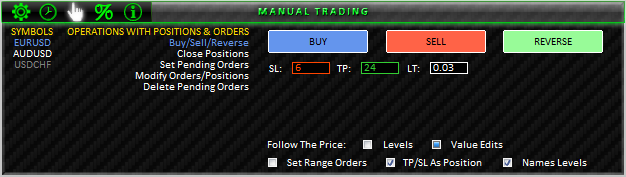
Şekil 38. MANUEL ALIŞ SATIŞ; ALIŞ/SATIŞ/TERSİNE ÇEVİRME bölümü
Bu bölümde bulunan seçenekler (düğmeler), mevcut sembol için bir pozisyonu satın almaya, satmaya ve tersine çevirmeye yarar. Seçeneklerin altında Zararı Durdur (SL), Kâr Al (TP) ve Lot (LT) değerlerinin girildiği kutucuğu görebilirsiniz. SL/TP kutularına sıfır değeri girer ve alım/satım girişiminde bulunursanız, Zararı Durdur/Kâr Al olmadan pozisyon açılır. Sıfır değeri, sadece belirli bir giriş kutusuna karşılık gelen isme tıklayarak hızlı bir şekilde girilebilir. LT giriş kutusu adına tıklarsanız, o enstrüman için mümkün olan minimum lot ayarlanacaktır.
Düğmelerden birine tıklandığında bekleme ve ayar modu etkinleştirilir. Buton rengi değişecek (çok daha koyu hale gelecektir) ve SL/TP değerleri sıfır değilse, grafikte, Zararı Durdur/Kâr Al’ın ayarlanacağı fiyat seviyelerine karşılık gelen yatay seviyeler görünecektir. Panelin sağ üst köşesinde BAŞLAT düğmesi görünecektir (bu kural tüm bölümlerin seçenekleri için geçerlidir). Bu düğme kullanılarak bir alım satım işlemi gerçekleştirilir. Prosedür, bir şekilde birbirleriyle ilişkili oldukları için diğer panel seçeneklerinin açıklamasından sonra daha sonra daha ayrıntılı olarak ele alınacaktır.
Yardımcı seçenekler, Alış/Satış/Tersine Çevirme bölümünün alt kısmında yer almaktadır:
- Fiyatı Takip Et: Bu seçenek, aralarından seçim yapılması gereken iki varyanta sahiptir - ya ayarlanan seviyeleri ayarlamak ya da seviyelere göre giriş kutularındaki değerleri ayarlamak.
- Seviyeler. Bu çeşit seçilirse, Zararı Durdur/Kâr Al'ın ayarlanacağı yatay seviyeler, giriş kutularında belirtilen mesafeyi her zaman korumak için fiyatı takip edecektir.
- Değer Düzenlemeleri. Bu çeşit seçilirse yatay çizgiler hareket etmeyecek, ancak fiyattan seviyelere olan mesafeye bağlı olarak, ayarlanmış olan varsa, giriş kutularına girilen değerler ayarlanacaktır.
- Aralık Ayarlama Emirleri. Bu seçenek, dikey fiyat ölçeğinin manuel ayarını kullanmak zorunda kalmadan, hangi emirlerin verileceğine bağlı olarak tüm alım satım ve yatay seviyeleri grafikte görmeniz gereken bir durum için tasarlanmıştır. Ayarlamalar tek tıklamayla yapılır. Fiyat grafiğinin maksimum ve minimum değerleri şu şekilde belirlenir: sırasıyla en yüksek seviye artı 5 puan, en düşük seviye eksi 5 puan. Belirli semboller için açık pozisyonlar ve/veya bekleyen emirler olduğunu gösteren birden fazla grafik içeren bir alt pencere varsa, dikey ölçek ayarlaması bunlar için de geçerli olacaktır.
- Konum Olarak TP/SL. Bu seçenek, bekleyen emirler için Zararı Durdur/Kâr Al'ı ayarlama ve değiştirme sürecini otomatikleştirmeye yardımcı olur. Yani, Zararı Durdur ve/veya Kâr Al ayarlı bu sembol için açık bir pozisyon varken bekleyen bir emir veriliyorsa, bekleyen emir için Zarar Durdur/Kar Al pozisyonla aynı seviyelerde ayarlanacaktır. Kutuyu işaretlerseniz, talepte belirtilmemiş olsalar bile Zararı Durdur/Kâr Al seviyeleri ayarlanacaktır. Başka bir deyişle, alım satımların hızlı bir şekilde yürütülmesinin gerekli olduğu zamanlarda ayarlamalar için zaman harcamanıza gerek yoktur. MetaTrader 5, seviyeleri bir fare ile basitçe sürükleyerek, bekleyen emirler/Zararı Durdur/Kâr Al’ın değiştirilmesi için standart bir araç sunar. Bu araç, Terminal ayarları -> Grafikler sekmesi -> Alım satım seviyelerinin sürüklenmesi altında etkinleştirilebilir/devre dışı bırakılabilir. EA'nın Pozisyon Olarak TP/SL seçeneği ile birlikte etkinleştirilirse, EA ayrıca bekleyen emirler/Zararı Durdur/Kâr Al değişikliklerini de izleyecektir. Yani, sadece belirli bir alım satım seviyesini sürüklerken, EA her durumda bekleyen tüm emirlerin Zararı Durdur ve Kâr Al seviyelerini ayarlayacaktır.
- İsim Seviyeleri. Bu, yatay seviyelerin isimlerini ve fiyat değerlerini görüntüleme modunu ayarlamak için basit bir seçenektir.
Aşağıdaki fiyat grafiğinde gösterilen bir duruma bir göz atalım ve aynı zamanda bir alım satım gerçekleştirmeden önce yatay seviyelerin değişimini gözden geçirelim, örneğin Zararı Durdur ve Kâr Al seviyeleri ile ALIŞ.
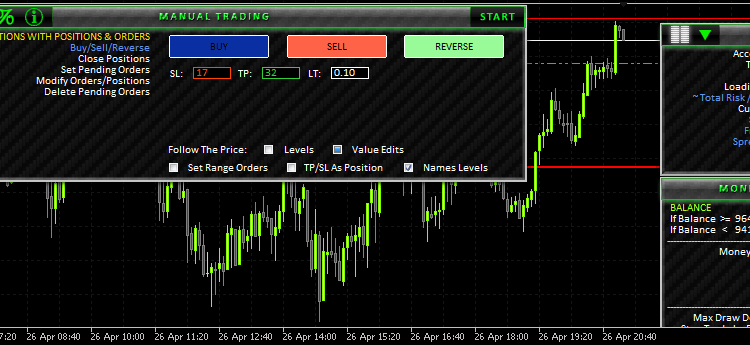
Şekil 39. Aralık Ayarlama Emirleri’nin resimli kullanımı
Yukarıdaki Şekil (animasyonlu), ALIŞ düğmesine basıldığını gösterir (çok daha koyu hale geldi ve sağ üst köşede BAŞLAT düğmesi belirdi). Artık grafikte yatay çizgiler görebilirsiniz: kırmızı çizgi - Zararı Durdur ve yeşil çizgi - Kâr Al’dır. Aralık Ayarlama Emirleri seçeneği devre dışı bırakılırsa, Kâr Al seviyesi grafikte görünmez (çizgi göründü ancak pencerenin görünürlüğünün ötesinde). Aralık Ayarlama Emirleri’ni etkinleştirirseniz, tüm seviyelerin görülebilmesi için grafik yüksekliği ayarlanır.
Yatay seviyeleri sürükleyerek, Aralık Ayarlama Emirleri seçeneği etkinleştirilmişse, giriş kutularındaki değerler ve seviyelere göre grafik yüksekliği otomatik olarak ayarlanır. Seviyeler, giriş kutularına değerler girilerek de değiştirilebilir. Durdurma Seviyesi seviyelerinin içine yatay bir çizgi koymaya çalışırsanız, EA onu bu seviyelerin dışına itecektir (bu kural tüm bölümler için geçerlidir). Sadece BAŞLAT'a basmanız yeterlidir, başka bir engel olmaması şartıyla bir pozisyon açılacak ve ardından BAŞLAT butonu kaldırılacaktır.
Yukarıdaki örnek, mevcut sembol için pozisyon olmadığı durumlarla ilgilidir. TERSİNE ÇEVİR düğmesi bu durumda kullanılamaz. Daha doğrusu üzerine tıklarsanız hata sesi duyarsınız, düğmeye basılmaz ve BAŞLAT düğmesi görünmez. Bununla birlikte, zaten açık bir pozisyon varsa, TERSİNE ÇEVİR düğmesi pozisyonu aynı hacimde tersine çevirecek şekilde tasarlanmıştır, varsa aynı Zararı Durdur ve Kâr Al seviyelerini korur.
ALIŞ ve SATIŞ düğmeleri, daha önce ayarlanmamışsa, Zararı Durdur/Kâr Al seviyeleri ekleyerek aynı anda pozisyonu değiştirirken mevcut pozisyon hacmini artırmak/azaltmak için de kullanılabilir. Ayrıca bu düğmeleri kullanarak bir pozisyonu kapatabilir veya tersine çevirebilirsiniz. Aslında alım satım işlemlerinin çeşitli olası kombinasyonları olabilir.
7.3.2. POZİSYONLARI KAPATMA Bölümü
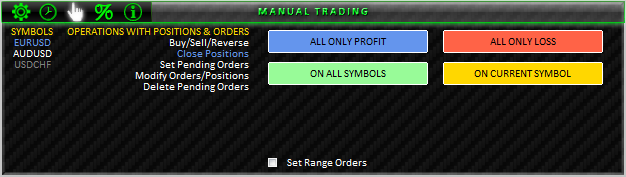
Şekil 40. MANUEL ALIŞ SATIŞ; POZİSYONLARI KAPATMA bölümü
Manuel Alış Satış altında bulunan Pozisyonları Kapatma bölümü, pozisyonların kapatılması için seçenekler içerir:
- TÜMÜ YALNIZCA KÂR, halihazırda kazanan tüm pozisyonları kapatır.
- TÜMÜ YALNIZCA ZARAR, halihazırda kaybetmekte olan tüm pozisyonları kapatır.
- TÜM SEMBOLLERDE tüm sembollerin pozisyonlarını kapatır.
- GEÇERLİ SEMBOLDE, yalnızca geçerli sembol için bir pozisyonu kapatır.
7.3.3. BEKLEYEN EMİRLERİ AYARLAMA Bölümü
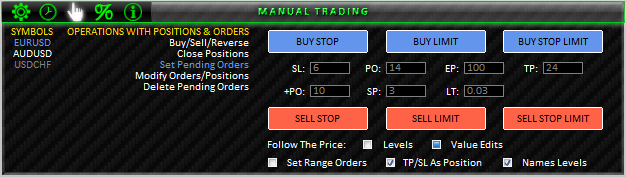
Şekil 41. MANUEL ALIŞ SATIŞ; BEKLEYEN EMİRLERİ AYARLAMA bölümü
Bu bölümün seçenekleri, bekleyen emirlerle çalışmaya izin verir. Alış/Satış/Tersine Çevirme bölümünde olduğu gibi Zararı Durdur (SL), Kâr Al (TP) ve Lot (LT) için giriş kutuları vardır. Ek olarak, giriş kutuları vardır:
- Bekleyen Emir (PO) için.
- Bir kez ulaşıldığında, ALIŞ DURDURMA LİMİTİ/SATIŞ DURDURMA LİMİTİ türünde Yürütme Fiyatının (EP) bekleyen bir emrinin ayarlanmasını tetikleyecek bir seviye için.
- Bir grup bekleyen emrin (+PO) eşzamanlı ayarı için.
- Grup (SP) olarak ayarlandığında emirler arasındaki boşluk (SPACE) için.
Ana değişiklik kuralları Alış/Satış/Tersine Çevirme bölümünün açıklamasında belirtilmiştir. Ayrıca, EA'nın alım satım seviyelerinin yanlış ayarlanmasına izin vermeyeceğine dikkat edilmelidir. Alım satım kurallarına göre, onları herhangi bir şekilde yanlış ayarlama girişimleri her zaman düzeltilecektir.
Bir grup bekleyen siparişi ayarlamaya dair bir örnek, aşağıdaki Şekilde verilmiştir.
Giriş kutusuna (+PO) girilen değerin 12 olduğuna dikkat edin, ancak EA, Kâr Al seviyesi ayarlandığında grafikteki sayıyı ayarlar. Kâr Al seviyesini sürüklerken, grafikteki sipariş seviyesi sayısı değişecektir.

Şekil 42. Belirtilen sayıda bekleyen emrin ayarlanması
7.3.4. EMİRLERİ/POZİSYONLARI DEĞİŞTİRME Bölümü
Bu bölüm, daha önce açılan pozisyonları hızla değiştirmeye yardımcı olan seçenekleri içerir. Aşağıdaki Şekilde gösterildiği gibidir:
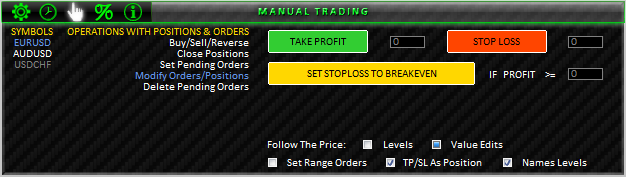
Şekil 43. MANUEL ALIŞ SATIŞ; EMİRLERİ/POZİSYONLARI DEĞİŞTİRME bölümü
Mevcut bir pozisyon için Zararı Durdur/Kâr Al seviyeleri ayarlanmamışsa, bunlar KÂR AL/ZARARI DURDUR seçenekleri kullanılarak ayarlanabilir. Bir pozisyonun halihazırda Zararı Durdur/Kâr Al seviyeleri varsa, ilgili düğmelere basıldığında görünen yatay çizgiler kullanılarak bunlar kolayca değiştirilebilir.
ZARARI DURDURU BAŞABAŞ NOKTASI OLARAK AYARLA'yı kullanarak, IF PROFIT >= giriş kutusunda belirtilen puan sayısına eşit veya daha fazla kârı olan pozisyonları değiştirebilirsiniz.
7.3.5. BEKLEYEN EMİRLERİ SİL Bölümü
Bekleyen Emirleri Sil bölümünde, bekleyen emirlerin hızlı bir şekilde silinmesi için seçenekler bulabilirsiniz.
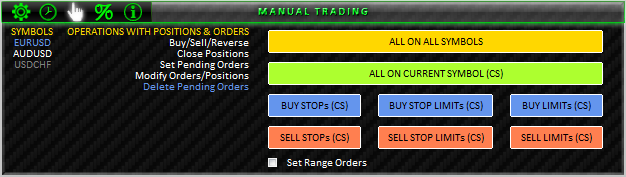
Şekil 44. MANUEL ALIŞ SATIŞ; BEKLEYEN EMİRLERİ SİL bölümü
- TÜMÜ TÜM SEMBOLLERDE Tüm semboller için bekleyen tüm emirleri siler;
- TÜMÜ MEVCUT SEMBOLDE (CS) Mevcut sembol için bekleyen tüm emirleri siler;
- SATIN ALMA DURDURMALARI (CS) Mevcut sembol (CS mevcut sembolü) için Satın Almayı Durdurma türündeki tüm bekleyen emirleri siler;
- SATIN ALMAYI DURDURMA LİMİTLERİ (CS) Mevcut sembol için Satın Almayı Durdurma Limiti türündeki bekleyen tüm emirleri siler;
- SATIN ALMA LİMİTLERİ (CS) - Mevcut sembol için Satın Alma Limiti türündeki bekleyen tüm emirleri siler;
- SATIŞ DURDURMALARI (CS) - Mevcut sembol için Satış Durdurma türündeki tüm bekleyen emirleri siler;
- SATIŞ DURDURMA LİMİTLERİ (CS) - Mevcut sembol için Satış Durdurma Limiti türündeki tüm bekleyen emirleri siler;
- SATIŞ LİMİTLERİ (CS) - Mevcut sembol için Satış Limiti türündeki tüm bekleyen emirleri siler.
7.4. ALIM SATIM PERFORMANSI
Alım Satım Performansı bölümü aşağıdaki Şekilde gösterilmektedir:

Şekil 45. ALIM SATIM PERFORMANSI
Bu bölüm yedi sütunlu bir tablo içerir. İlk sütun SEMBOLLER , diğer bölümlerdekiyle aynıdır. Diğer sütunlar daha ayrıntılı bir açıklama gerektirir:
- R & RP (%) Bu sütun, her bir sembol için ayrı ayrı yüzde olarak ifade edilen açık pozisyon riskini görüntüler. Bir pozisyonun Zararı Durdur seviyesi değiştirilirse ve pozisyon açılış fiyatından daha yüksek görünüyorsa, değer yeşil, aksi halde kırmızı olarak görüntülenir. Bir pozisyon için Zararı Durdur seviyesi ayarlanmamışsa, bir uyarı işareti belirir: ! ! ! .
- R & RP (p/$) Bu sütun da her bir sembol için pozisyon riskini ayrı ayrı gösterir. Bu sütunun başlığına tıklanabilir. Başlığa basılırsa, mavi olarak görüntülenir ve değerler noktalarla ifade edilir - R & RP (p). Basılmazsa, parasal bir değer olarak gösterilirler - R & RP ($). Değer rengi, kârın korunup korunmadığına bağlıdır. Bir pozisyon için Zararı Durdur ayarlanmamışsa, bir uyarı işareti belirir: ! ! ! .
- KÂR n GÜN ($) Bu sütunun değerleri, belirli bir gün sayısı üzerinden karı gösterir. Başlığa tıklanabilir; üzerine tıkladığınızda, panelin sağ üst köşesinde bir giriş kutusu görünecek ve başlık maviye dönecektir. Her sembol için ayrı ayrı kâr, giriş kutusunda belirtilecek gün sayısı üzerinden gösterilecektir. Aynı değer daha sonra başlıkta görüntülenecektir. Değer rengi, belirli sayıda gün boyunca kâr/zarara bağlıdır.
- MARJ ($) Bu sütundaki değerler, her pozisyon için kullanılan marjın boyutunu gösterir.
- TİK ZARAR/KÂR ($) Bu sütun, kaybeden/kazanan bir alım satımdaki tik değerini görüntüler.
- MARJ KONTROLÜ ALIŞ/SATIŞ ($) Bu sütunda bir Alış/Satış işlemi gerçekleştirmek için gereken hisse senedi hacmini görebilirsiniz. Başlığa tıklanabilir. Üzerine tıklayarak, panelin sağ üst köşesinde son belirtilen hacmin değeri ile bir giriş kutusu oluşturabilirsiniz. Yeni bir değer girilirse, sütundaki tüm değerler yeniden hesaplanacaktır.
7.5. HESAP/SEMBOL BİLGİSİ
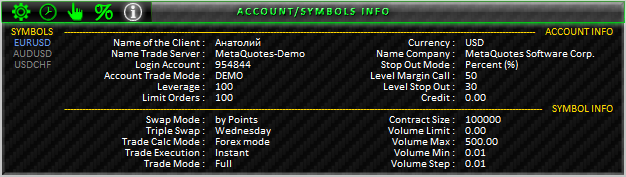
Şekil 46. HESAP/SEMBOL BİLGİSİ
Bu bölüm, hesap ve mevcut sembol hakkında bilgi içerir.
8. EA Tarafından Kullanılacak Ek Göstergeler
EA'nın işlemi, aşağıdaki göstergelerin kullanılmasını gerektirecektir:
- ALT PENCERE göstergesi. Bu gerçekten bir gösterge değil, birden fazla grafiğin görüntüleneceği bir sahte penceredir.
- Spy_Control_panel_MCM göstergesi. Bu gösterge Konstantin Gruzdev (Lizar) tarafından geliştirilmiştir. Bununla ilgili daha fazla bilgi Code Base’de bulunabilir. EA'da aşağıdaki olayları almak için kullanılır: tik ve yeni çubuk.
- MultiSignals_PCH göstergesi. Bu gösterge makalenin başında açıklanmıştır. Ayrıca Kod Tabanı’ndan veya makalenin sonunda ekli dosya listesinden de indirilebilir.
Tüm göstergeler \MetaTrader 5\MQL5\Indicators dizininde yer almalıdır.
Sonuç
Yani, burada oldukça çok işlevli ancak kompakt bir yatırımcı kiti elde ediyoruz.
Tabii ki, alım satımı engelleyebilecek farklı mücbir sebep olayları olduğunu, ancak orta ve uzun vadeli alım satıma veya en azından saatlik alım satım hariç günlük alım satıma odaklanırsanız, hepsi olmasa da çoğunluğunun önlenebileceğini unutmamalısınız (makalede belirtilen EA için geçerlidir). Bunun sizi hiç çaba harcamadan sonsuz zengin edecek sihirli bir değnek olmadığını anlamak önemlidir. Diğer araçlar gibi kullanmayı öğrenmelisiniz ve artık ilerlemek için ihtiyacınız olan her şeye sahipsiniz.
Gelecekte kademeli olarak uygulanacak birçok fikir var. Programın geliştirilmesi daha da devam edecek ve satın alan kullanıcılara destek sağlanacaktır. Programın ücretsiz güncellemeleri de ürünün alıcılarına sunulacaktır. Ürün geliştirme ile ilgili herhangi bir yorumunuz veya öneriniz varsa, lütfen profilimde belirtilen e-posta yoluyla veya sadece PM ile benimle iletişime geçmekten çekinmeyin. Projeye katılın ve alım satım yoluna birlikte başlayalım!
MetaQuotes Ltd tarafından Rusçadan çevrilmiştir.
Orijinal makale: https://www.mql5.com/ru/articles/392
 MQL5 Market Neden Alım Satım Stratejileri ve Teknik Göstergeleri Satmak İçin En İyi Yer?
MQL5 Market Neden Alım Satım Stratejileri ve Teknik Göstergeleri Satmak İçin En İyi Yer?
 Bir ürün Market'te nasıl yayınlanır
Bir ürün Market'te nasıl yayınlanır
 OpenCL: Paralel dünyalara köprü
OpenCL: Paralel dünyalara köprü
 Son Haçlı Seferi
Son Haçlı Seferi
- Ücretsiz alım-satım uygulamaları
- İşlem kopyalama için 8.000'den fazla sinyal
- Finansal piyasaları keşfetmek için ekonomik haberler
Gizlilik ve Veri Koruma Politikasını ve MQL5.com Kullanım Şartlarını kabul edersiniz
Anatol, tebrikler! Ciddi bir çalışma yapmışsın, devam et!
Merhaba,
Ben de aynı sorunla karşılaştım. 403 Yasak erişim.
Bu hatanın çözümünün ne olduğunu öğrenebilir miyim? Yardımınız için teşekkür ederim.
MERHABA,
3 dosyanızı indirdim ama biraz kafam karıştı. Göstergeler mi yoksa EA eksik mi?
Dosyalardan sadece biri bir şey gösteriyor gibi görünüyor. diğer ikisi sadece boş. Saat ticareti EA'sı ve makalenizdeki diğerleriyle ilgileniyordum.
Lütfen beni onları bulabileceğim yere yönlendirin ... teşekkürler
Makaleyi okudum ve çok ilginç olduğunu söylemeliyim, makaledeki KİTAP RAPORU excel sayfasıyla da ilgilenirim, EA'ya ek olarak geldiği söyleniyor ama bulamadım, indirmek mümkün mü?
Teşekkür ederim